Onda M2 Mini PC, небольшой, но не на Атоме

- Цена: $189.00
- Перейти в магазин
Фирма ONDA, известная своими планшетами, видимо решила не останавливаться на производстве этих устройств и собралась занять нишу небольших настольных компьютеров.
Сегодня я расскажу об одном из этих устройств.
Будет как всегда, осмотр, тесты, разборка, а так же бег с очередными препятствиями.
Примерно год назад я выложил обзор одного из интересных представителей миникомпьютеров, PIPO X7. Это довольно неплохой компьютер, который я (ну не совсем я) использую дома.
Но постепенно задачи росли и практика показала, что хоть в фотошопе и среде разработки вполне можно с ним работать, но это скорее компьютеры для решения более простых задач.
Перед новым годом я узнал что фирма ONDA выпустила устройство немного интереснее и решил его заказать для обзора, а заодно для замены предыдущего PIPO X7, который служил верой и правдой весь этот год и ни разу не подвел.
В общем очень мне уж захотелось его попробовать.
Я не скажу что ONDA M2 является чем то новым и революционным, построен он на процессоре, который известен на рынке уже около двух лет, это Celeron J1900, который относится к прошлому поколению процессоров, которое называлось Bay Trail. Т.е. фактически это компьютер того же поколения что и PIPO X7, X7S, X8 и X9.
Но так как процессоры Atom относятся к совсем уж младшему сегменту, то была надежда, что этот компьютер больше подойдет для решения поставленных перед ним задач.
Немного отвлекусь, в процессе подготовки обзора зашел на сайт www.onda.cn.
Первое что удивило, там нет никакой информации о ONDA M2, зато есть реклама ONDA M3, ведущая в никуда.
Второе, то что оказывается эта фирма решила производить не только мелкие компьютеры, а и вполне себе полноразмерные материнские платы и современные видеокарты.
Не знаю как пойдет дело дальше, но в плане аппаратного обеспечения они взялись за дело серьезно, чего уж точно не скажешь про организацию сайта и техподдержку.
Ну и технические характеристики.
Система: Windows 10 (об этом скажу отдельно ниже)
Процессор: Intel Celeron J1900
Графика: Intel® HD Graphics
Память: 4GB RAM (DDR3L-1333) + 128GB SSD
Поддержка: 802.11b/g/n WiFi 2.4GHz
LAN — Gigabit LAN
Bluetooth: BT 4.0
Экран: HDMI и VGA
Внешние интерфейсы: 1x USB 3.0, 3x USB 2.0
Аудиовыход — 3.5мм джек
Поддержка карт памяти: Нет
Габариты: 140 x 140 x 30 мм (без учета ножек, антенны и разъемов)
Масса: 520гр
Для начала несколько фото упаковки и распаковки, но их я спрячу под спойлер, так как они скорее для отчетности, чем для информации.
Комплект поставки.
1. Мини компьютер
2. Блок питания
3. Кабель к блоку питания
4. Антенна WiFi
5. Металлическая пластинка и винты для крепления к монитору или стене.
6. Инструкция.

Инструкция почти полностью на китайском языке, поэтому ее полезность стремится к нулю.
Уже в процессе подготовки материалов заметил несколько комичный момент.
Дело в том, что на фотографиях панелей с разъемами мало того что компьютер лежит «вверх ногами», так на фото явно видно, что у него откручена нижняя крышка и отсутствуют ножки.
Видимо инструкцию готовили уж очень срочно, я таких ляпов даже для обзоров не допускаю (хотя один раз было), а тут инструкция, смешно и грустно одновременно.

Блок питания.
Габарит весьма большой, по размерам он сопоставим с блоками питания к ноутбукам, симпатичного беленького цвета.
Блок питания 12 Вольт 4 Ампера, даже под большой нагрузкой оставался еле теплым. Не знаю зачем этому компьютеру БП на почти 50 Ватт, но в принципе неплохо.
Разъем подключения к компьютеру стандартный, 5.5/2.5мм
А вот кабель в комплекте дали хоть и в цвет, что приятно, но с такой вилкой, что даже не знаю куда его применить. Благо что разъем подключения кабеля к блоку питания стандартный, просто взял первый попавшийся кабель от компьютера и подключил.

Крепеж к стене/монитору и пара винтиков, а также WiFi антенна.
Я делал много обзоров мини компьютеров, но съемная антенна и крепеж к стене попался мне в первый раз.

Компьютер собран в алюминиевом корпусе серебристого цвета. Как я выше писал, по ощущениям тяжелый, ради эксперимента взвесил, масса около 520грамм.

Дизайн передней панели крайне лаконичный, два USB 2.0 разъема, кнопка включение и небольшой отверстие для светодиода индикации включения.
Можно конечно придраться к тому. что эргономичнее было бы кнопку питания сделать дальше от разъемов, но не буду, видимо хотели сделать ее именно по центру.

А вот задняя панель заполнена куда больше.
Разъем для подключения WiFi антенны.
Аудиовыход
USB 3.0 и 2.0 разъемы. Наличие хотя бы одного разъема USB 3.0 уже можно записать в плюсы.
Разъем для подключения Ethernet кабеля. Также считаю плюсом.
Разъемы VGA и HDMI. Если наличие HDMI стало уже просто стандартом, то разъем VGA это уже скорее редкость. Но отчасти наличие именно этого разъема влияло на выбор конкретной модели миникомпьютера, так как подключать планировалось к старому монитору.
Разъем питания.

Размер компьютера сложно назвать скромным, но и большим также не назовешь.
Однозначно он меньше корпуса со стандартной платой mini-ITX.

Изначально, когда я выбирал компьютер, то был на 99% уверен, что внутри пассивная система охлаждения. Из аргументов было то, что корпус явно алюминий, большой, вполне логично отвести тепло на него.
Но реальность оказалась несколько другой.
Снизу было обнаружено большое отверстие, закрытое металлической сеткой, очень похожей на сетку для защиты динамиков, и небольшие дополнительные щели.
Также внутри просматривался довольно габаритный радиатор и вентилятор.
Если честно, то наличие вентилятора немного расстроило, хотелось полностью бесшумный вариант, но что есть то есть. Единственный плюс в том, что есть надежда на отсутствие перегрева, который мне скоро уже сниться будет.

Также снизу расположена наклейка с кратким (совсем кратким) указанием характеристик, модель и объем памяти и диска.
Кронштейн несколько странноват. По задумке он крепится к стене или монитору, диапазон расстояний между крепежными отверстиями 75-100мм.
Потом в корпус компьютера до упора вкручиваются два винта, входящие в комплект и при помощи них компьютер «одевается» на кронштейн.
К сожалению кроме двух винтиков в комплект больше никакого крепежа не входит, винты для привинчивания кронштейна к монитору придется искать самим.
Компьютер можно повесить либо вверх разъемами, либо вбок.

Внешне особо смотреть нечего, поэтому пора перейти к осмотру программной части.
Для этого я подключил монитор по VGA, а для управления использовал беспроводную клавиатуру и проводную мышку.

Стандартное приветствие BIOS, загрузка ОС и рабочий стол.
Исходно в компьютере была установлена Windows 10.

При первом запуске приятно удивила скорость загрузки.
Время загрузки «голой» операционной системы было менее 15-18 секунд. Для подтверждения снял на видео.
В описании характеристик компьютера я сделал небольшую пометку насчет операционной системы, указанной в описании и на странице товара.
Тонкость заключается в том, что формально компьютер поставляется действительно с Windows 10. Она есть, загружается и работает. Но попытавшись по привычке ее активировать я получил такое вот сообщение.
Уже чуть позже я подумал, откуда на компьютере полноценном стоимостью около 200 долларов возьмется лицензионная ОС, да еще и в PRO версии.
Конечно здесь стоит так сказать демонстрационная версия.
В других местах на странице товара было указано — DOS (Windows 7, 8.1, 10), что является хоть и также не совсем правильным, но куда более корректным.
Т.е. считайте что компьютер продается без операционной системы.
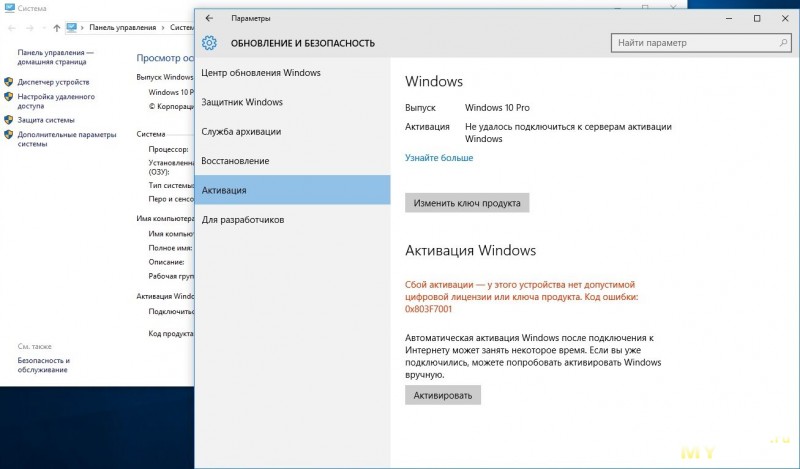
Изначально диск был разбит несколько по другому, присутствовал раздел с образом для восстановления объемом 800МБ, хотя зачем иметь образ восстановления для системы, которая не активируется, непонятно.
в процессе подготовки обзора я допустил ошибку, запустив восстановление системы и не сохранив скриншоты всех тестов и не только, пришлось все тестировать заново :(((
На скриншоте ниже уже вид диска после установки Windows 7, раздел восстановления бесследно исчез, ну оно и к лучшему.
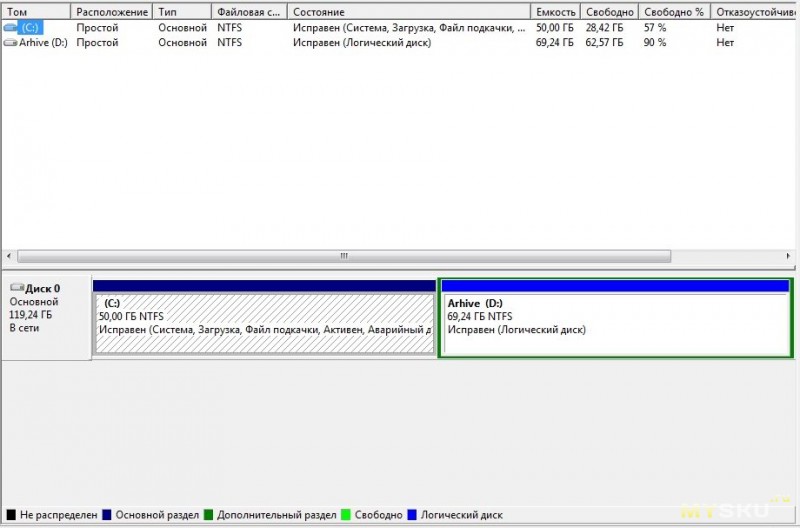
Так как данный процессор уже довольно известен и соответственно в сети присутствует много тестов, то я часть со своими тестами спрячу под спойлер.
Хотя в тестах присутствует информация о тестах на нагрев, которая имеет вполне прямое отношение именно к данной реализации компьютера.
Фух, можно перейти к разборке.
Разобрать данный компьютер я хотел сразу как получил, но принципиально сейчас этого не делаю до тестов, потому как только я провел все тесты (по крайней мере основные), то сразу взялся за отвертку.
Причем понимаю, что ничего кардинально нового я там точно не увижу, но всегда интересно.
Наверное потому разборка является одним из неизменных пунктов в моих обзорах, ну нравится это мне :)
Так как в процессе тестов мне пришлось установить Windows 7, но немного расскажу почему я это сделал.
Для начала о переустановке.
Изначально я хотел сделать образ диска при помощи программы Акронис, но возникла некоторая проблема.
При запуске программы с загрузочной флешки я доходил до этапа выбора что делать, грузить Акронис или продолжать загружаться дальше (стандартное первое загрузочное окно Акрониса).
Выбирал то что мне надо было, загружалась рабочая оболочка и все, больше я ничего не мог сделать.
Проблема была не в флешке или самом Акронисе. просто компьютер снимал питания с USB портов и дальше ничего нельзя было сделать.
В принципе можно было попробовать подключить диск к обычному компьютеру, но мне было проще попрощаться с Вин 10 и ее образом (который пропал после переустановки).
Второй небольшой проблемой было то, что монитор, подключенный к VGA віходу отказался работать в режиме установки Windows 7, показывая окно о недопустимом режиме.
Проблема была решена переключением монитора на HDMI выход.
Все, больше проблем не было, установил Windows 7 64 бита, нашел все необходимые драйверы, (ссылка на Яндекс диск) и все без проблем заработало.
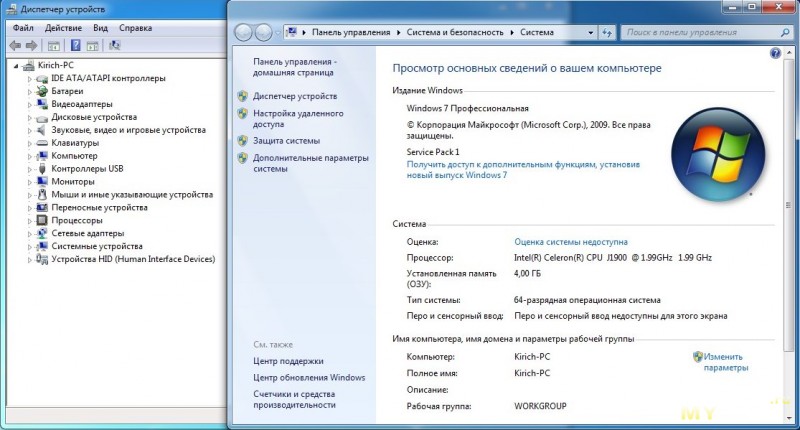
Хоть я в итоге так и не смог побороть Wi-Fi, но я поборол USB 3.0.
Подключил внешний жесткий диск и спокойно получил скорость более 100МБ/сек, это была маленькая, но победа.
В Вин 10 мне так и не удалось заставить работать корректно этот порт. Я даже пробовал прозванивать выходы. но с ними все было в порядке, проблема крылась в драйверах.
Я допускаю, что существуют корректные драйверы, но я их не смог найти, хотя искал долго.
Кстати, есть подозрение, что в предыдущем обзоре компьютера USB 3.0 не работал по той же причине, потому мне интересно, как с этим обстоит дело у других компьютеров на Атоме 8300-8700.
Заодно измерил скорость работы SSD диска в вин 7, но большой разницы не обнаружил.
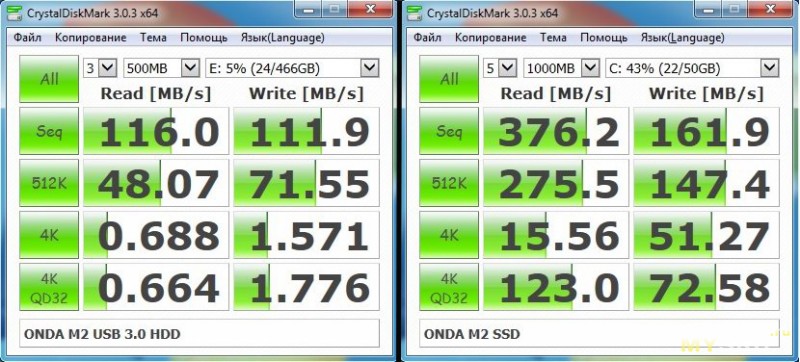
Дальнейшим шагом была попытка запустить жесткий диск, подключенный к внутреннему SATA разъему.
На плате расположен не только разъем для подключения SATA кабеля, а и для подключения питания этого диска именуемый JSATA (на фото слева).
Разъем четырехконтактный, порядок контактов следующий —
5 Вольт
Общий
Общий
12 Вольт.

Соорудил такую вот конструкцию.
Скажу сразу, без ухищрений с обрезанием радиатора, в этот корпус диск установить не получится.
Для установки диска придется либо обрезать радиатор, либо смещать его к задней стенке.

Первое, как впрочем и второе включение закончилось синим экраном.
Тут я вспомнил, что на этом диске установлена Windows XP, зашел в BIOS и увидел, что почему то он решил, что грузится надо с нового диска.
Изменил настройку, дальше проблем не было.
Но заодно заметил в BIOS пункт вариантов режима работы с жесткими дисками, IDE и AHCI, подумал что возможно может быть полезно.
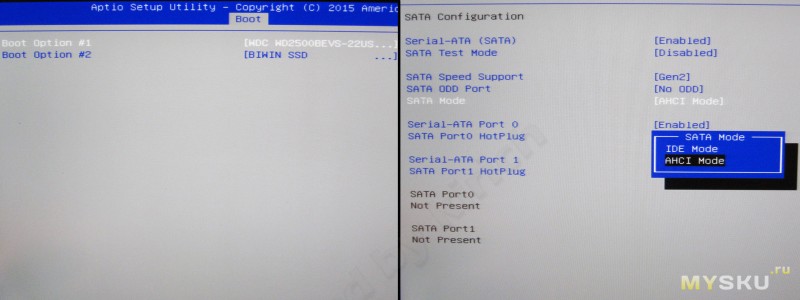
Диск без проблем определился в Windows.
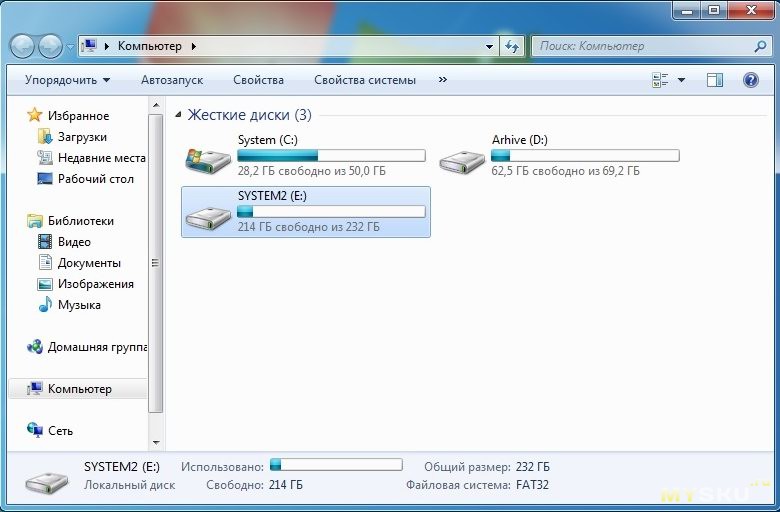
Скорость работы конечно удручает, но это не проблема компьютера, а проблема старого и медленного диска, отработавшего несколько лет в ноутбуке.
А попробовал подключить старый SSD диск, в надежде что он оживет, но похоже он умер окончательно :((((

Следующим шагом экспериментов стала проверка работы компьютера без вентилятора.
Кстати, подключение вентилятора трехпроводное, но разъем на плате установлен четырехконтактный.
Я не могу сказать точно, регулируются ли автоматически обороты, но создалось впечатление, что примерно через пол минуты после запуска компьютер работает тише, чем сначала.
В BIOS есть настройка максимальных оборотов вентилятора, по умолчанию стоит в режиме 60%, минимум 40%, что я и установил и все тесты проходили в таком режиме.
Но 0% всегда лучше чем 40. потому я отключил вентилятор полностью.
Контроль работы вентилятора отсутствует, потому включение прошло без проблем.

Для проверки температурных режимов было проведено две серии тестов.
Запуск 3Dmark, после него запуск LinX, после этого тест был сразу повторен еще раз.
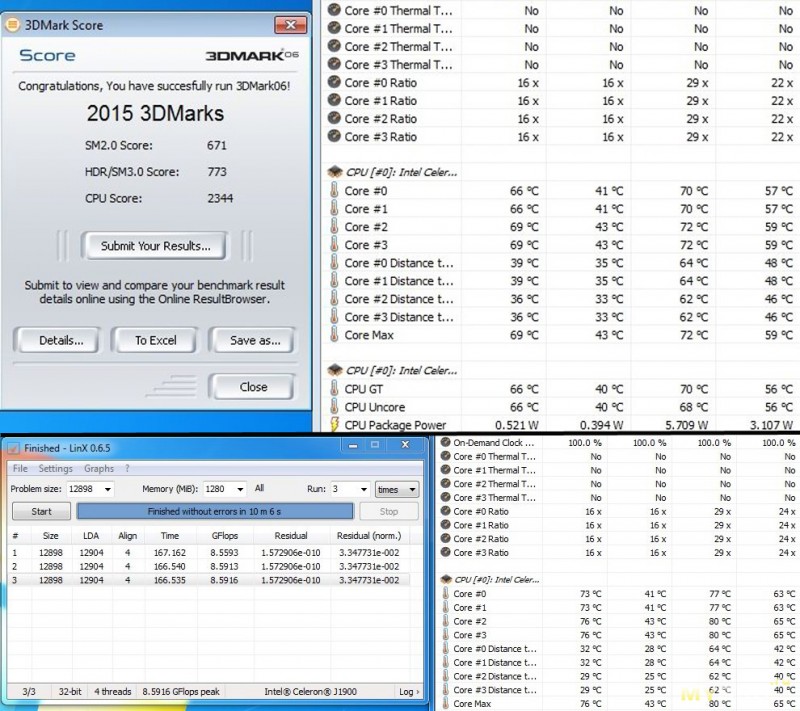
Только в конце четвертого теста температура поднялась до 86 градусов.
Это при условии что вентилятор отключен, корпус закрыт и стоит как положено.
Можно было немного улучшить картину убрав с радиатора крышку, которая направляет поток воздуха в сторону вентиляционных отверстий. Думаю градусов 5-6 можно было бы скинуть.
Но даже так уже видно, что после примерно 50 минут тестов я не смог перегреть процессор.
Теперь главное чтобы это не увидели разработчики фирмы ONDA и не решили «оптимизировать/» конструкцию :)
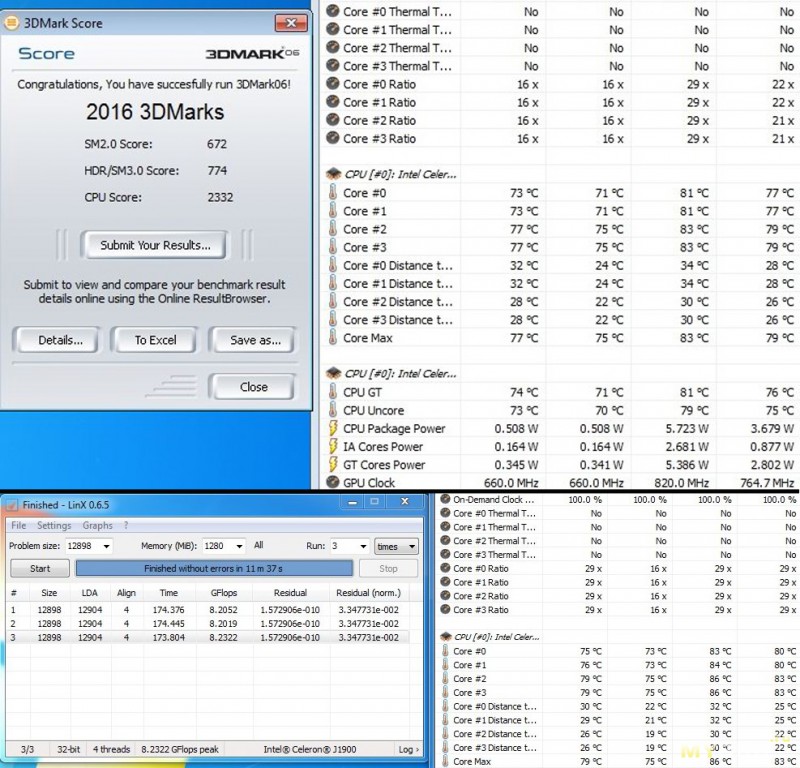
Так как я продолжал экспериментировать с компьютером и в процессе написания обзора, то история с проблемным Wi-Fi неожиданно получила продолжение.
Принесли мне роутер Dlink Dir-320, довольно известная модель. Так вот к нему компьютер также коннектился вообще без проблем, при том что там также стоял WPA2-PSK.
Посмотрев на эту картину я попробовал еще раз подсоединиться к своему домашнему китайскому роутеру, 10 секунд и соединение установлено.
Как говорится — ничего не понимаю.

Проверка показала, что если включить компьютер и попробовать соединиться с моим роутером сразу, то в 90% случаев будет ошибка, если сначала соединиться с Dlink, то потом соединение с домашним происходит в 90% случаев.
Вот как так и кто виноват?
Скорость как я и думал получилась довольно неплохой.
Первый скриншот снят на моем рабочем столе, где большая часть устройств вообще иногда может не увидеть моего роутера, 4 железобетонные стены из которых 2 несущие, а также еще одна стена из пенобетона.
Второй скриншот сделан уже в штатном месте для проверок, в той же комнате, около 12 метров до роутера, прямой видимости нет, железобетонные стены, но есть дверной проем, потому связь лучше.
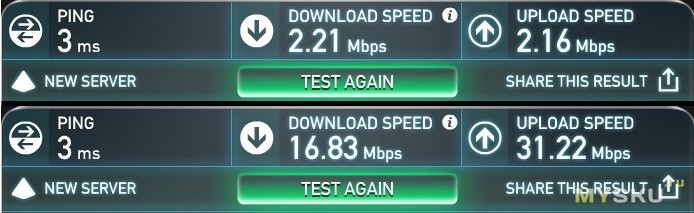
На этом тесты закончены и пора подвести итоги тестов и разборки.
Для начала аппаратная часть, здесь у меня претензий нет.
Общее качество сборки, качество сборки материнской платы, сама конструкция, стабильность работы и небольшой нагрев.
Подкачало то, что есть небольшой шум от вентилятора, но при желании можно попробовать «допилить» устройство и вообще выключить вентилятор. При желании можно придраться к немного смещенному отверстию для подключения питания, но это реально будут придирки.
К программной части претензий почти нет, отчасти потому, что формально устройство продается без операционной системы и рассуждать можно только о BIOS и его настройках.
Но тем не менее, операционную систему ставить придется, потому комментировать буду и это.
Нарекания по поводу программной части были к:
Отключение питания USB при запуске Акронис.
Непонятная ситуация с WiFi, но теперь я грешу на несовместимость с моим роутером и именно на программную часть.
USB 3.0 я смог запустить только в Windows 7, необходимые драйверы выложил на Яндекс диске.
Из плюсов с моей точки зрения.
Хоть и не сильно быстрая, но стабильная платформа
Наличие полноценных внутренних интерфейсов, SATA, MiniPCI-E, SO-DIMM.
Хорошее охлаждение, даже при максимальных длительных нагрузках не получается прогреть процессор более чем до 66 градусов.
Нет периферии «висящей» на портах USB, как сейчас делают в некоторых компьютерах.
Наличие порта USB 3.0
Наличие двух видеовыходов, цифрового HDMI и аналогового VGA, причем подключить можно два монитора.
Возможность «апгрейда», например установить SSD большего объема или Wi-Fi с диапазоном 5ГГц.
Нет проблем при установке Windows 7.
Но данное устройство не обошлось и без минусов.
Для начала наличие активного охлаждения, это всегда минус, так как это шум, пыль, износ вентилятора. Но практика показала что есть шанс убрать вентилятор вообще.
Не очень высокая производительность, особенно в играх. Я смог без проблем поиграть в старенький Far Cry при разрешении 1920х1080 и высоких настройках качества, но боюсь что это максимум. Зато данный бокс больше подходит для работ в том же Фотошопе, для серфинга в интернете с большим количеством открытых вкладок, благо 4ГБ ОЗУ куда лучше чем 2.
Непонятная ситуация с Wi-Fi, но у меня уже есть подозрение что это какая то хитрая несовместимость с моим роутером.
Относительно высокая цена, ну здесь кому как.
Мое мнение. Я в общем уже высказал свои мысли выше, компьютер неплох, а уж для первого блина так даже хорош, посмотрим как будет развиваться фирма в этом направлении, мне уже интересно пощупать новую версию с названием М3.
Процессор конечно устарел, все таки около 2 лет на рынке, это много, но с другой стороны проверен временем, видимо производитель не хотел рисковать и выбрал именно такой вариант.
С другой стороны прогресс в работе с прикладным ПО уже не требует такой частой замены «железа» как раньше и для большинства бытовых и офисных задач его более чем достаточно.
С воспроизведением видео также проблем нет, 1080р и 4к воспроизводит, но для 4к требуется подбор плеера, так как привычный многим MPClassic не включает аппаратное ускорение и все начинает заметно тормозить. Хотя я встречал успешные тесты 4к на этом процессоре.
Вообще, первый раз с этими процессорами я столкнулся примерно 2 года назад, когда надо было сделать небольшую систему видеонаблюдения с IP камерами, и все эти системы работают без проблем все эти два года.
Вроде все. Надеюсь что обзор будет полезен, я старался быть максимально объективным, если считаете что это не так, или что то забыл, пишите в комментах, подискутируем.
Сегодня я расскажу об одном из этих устройств.
Будет как всегда, осмотр, тесты, разборка, а так же бег с очередными препятствиями.
Примерно год назад я выложил обзор одного из интересных представителей миникомпьютеров, PIPO X7. Это довольно неплохой компьютер, который я (ну не совсем я) использую дома.
Но постепенно задачи росли и практика показала, что хоть в фотошопе и среде разработки вполне можно с ним работать, но это скорее компьютеры для решения более простых задач.
Перед новым годом я узнал что фирма ONDA выпустила устройство немного интереснее и решил его заказать для обзора, а заодно для замены предыдущего PIPO X7, который служил верой и правдой весь этот год и ни разу не подвел.
В общем очень мне уж захотелось его попробовать.
Я не скажу что ONDA M2 является чем то новым и революционным, построен он на процессоре, который известен на рынке уже около двух лет, это Celeron J1900, который относится к прошлому поколению процессоров, которое называлось Bay Trail. Т.е. фактически это компьютер того же поколения что и PIPO X7, X7S, X8 и X9.
Но так как процессоры Atom относятся к совсем уж младшему сегменту, то была надежда, что этот компьютер больше подойдет для решения поставленных перед ним задач.
Немного отвлекусь, в процессе подготовки обзора зашел на сайт www.onda.cn.
Первое что удивило, там нет никакой информации о ONDA M2, зато есть реклама ONDA M3, ведущая в никуда.
Второе, то что оказывается эта фирма решила производить не только мелкие компьютеры, а и вполне себе полноразмерные материнские платы и современные видеокарты.
Не знаю как пойдет дело дальше, но в плане аппаратного обеспечения они взялись за дело серьезно, чего уж точно не скажешь про организацию сайта и техподдержку.
Ну и технические характеристики.
Система: Windows 10 (об этом скажу отдельно ниже)
Процессор: Intel Celeron J1900
Графика: Intel® HD Graphics
Память: 4GB RAM (DDR3L-1333) + 128GB SSD
Поддержка: 802.11b/g/n WiFi 2.4GHz
LAN — Gigabit LAN
Bluetooth: BT 4.0
Экран: HDMI и VGA
Внешние интерфейсы: 1x USB 3.0, 3x USB 2.0
Аудиовыход — 3.5мм джек
Поддержка карт памяти: Нет
Габариты: 140 x 140 x 30 мм (без учета ножек, антенны и разъемов)
Масса: 520гр
Для начала несколько фото упаковки и распаковки, но их я спрячу под спойлер, так как они скорее для отчетности, чем для информации.
Распаковка.
Поставляется компьютер в почти квадратной белой коробке.

Из всей полезной информации, найденной на упаковке, было то, что компьютер выпускается как минимум в трех вариантах, отличающихся объемом внутреннего SSD диска.

Коробка стандартно «двухэтажная». Сверху компьютер и инструкция, снизу все остальное.
Упаковано довольно неплохо, но коробка довольно тяжелая, после компьютеров на Атоме разница в весе чувствуется сразу.


Из всей полезной информации, найденной на упаковке, было то, что компьютер выпускается как минимум в трех вариантах, отличающихся объемом внутреннего SSD диска.

Коробка стандартно «двухэтажная». Сверху компьютер и инструкция, снизу все остальное.
Упаковано довольно неплохо, но коробка довольно тяжелая, после компьютеров на Атоме разница в весе чувствуется сразу.

Комплект поставки.
1. Мини компьютер
2. Блок питания
3. Кабель к блоку питания
4. Антенна WiFi
5. Металлическая пластинка и винты для крепления к монитору или стене.
6. Инструкция.

Инструкция почти полностью на китайском языке, поэтому ее полезность стремится к нулю.
Уже в процессе подготовки материалов заметил несколько комичный момент.
Дело в том, что на фотографиях панелей с разъемами мало того что компьютер лежит «вверх ногами», так на фото явно видно, что у него откручена нижняя крышка и отсутствуют ножки.
Видимо инструкцию готовили уж очень срочно, я таких ляпов даже для обзоров не допускаю (хотя один раз было), а тут инструкция, смешно и грустно одновременно.

Блок питания.
Габарит весьма большой, по размерам он сопоставим с блоками питания к ноутбукам, симпатичного беленького цвета.
Блок питания 12 Вольт 4 Ампера, даже под большой нагрузкой оставался еле теплым. Не знаю зачем этому компьютеру БП на почти 50 Ватт, но в принципе неплохо.
Разъем подключения к компьютеру стандартный, 5.5/2.5мм
А вот кабель в комплекте дали хоть и в цвет, что приятно, но с такой вилкой, что даже не знаю куда его применить. Благо что разъем подключения кабеля к блоку питания стандартный, просто взял первый попавшийся кабель от компьютера и подключил.

Крепеж к стене/монитору и пара винтиков, а также WiFi антенна.
Я делал много обзоров мини компьютеров, но съемная антенна и крепеж к стене попался мне в первый раз.

Компьютер собран в алюминиевом корпусе серебристого цвета. Как я выше писал, по ощущениям тяжелый, ради эксперимента взвесил, масса около 520грамм.

Дизайн передней панели крайне лаконичный, два USB 2.0 разъема, кнопка включение и небольшой отверстие для светодиода индикации включения.
Можно конечно придраться к тому. что эргономичнее было бы кнопку питания сделать дальше от разъемов, но не буду, видимо хотели сделать ее именно по центру.

А вот задняя панель заполнена куда больше.
Разъем для подключения WiFi антенны.
Аудиовыход
USB 3.0 и 2.0 разъемы. Наличие хотя бы одного разъема USB 3.0 уже можно записать в плюсы.
Разъем для подключения Ethernet кабеля. Также считаю плюсом.
Разъемы VGA и HDMI. Если наличие HDMI стало уже просто стандартом, то разъем VGA это уже скорее редкость. Но отчасти наличие именно этого разъема влияло на выбор конкретной модели миникомпьютера, так как подключать планировалось к старому монитору.
Разъем питания.

Размер компьютера сложно назвать скромным, но и большим также не назовешь.
Однозначно он меньше корпуса со стандартной платой mini-ITX.

Изначально, когда я выбирал компьютер, то был на 99% уверен, что внутри пассивная система охлаждения. Из аргументов было то, что корпус явно алюминий, большой, вполне логично отвести тепло на него.
Но реальность оказалась несколько другой.
Снизу было обнаружено большое отверстие, закрытое металлической сеткой, очень похожей на сетку для защиты динамиков, и небольшие дополнительные щели.
Также внутри просматривался довольно габаритный радиатор и вентилятор.
Если честно, то наличие вентилятора немного расстроило, хотелось полностью бесшумный вариант, но что есть то есть. Единственный плюс в том, что есть надежда на отсутствие перегрева, который мне скоро уже сниться будет.

Также снизу расположена наклейка с кратким (совсем кратким) указанием характеристик, модель и объем памяти и диска.
Кронштейн несколько странноват. По задумке он крепится к стене или монитору, диапазон расстояний между крепежными отверстиями 75-100мм.
Потом в корпус компьютера до упора вкручиваются два винта, входящие в комплект и при помощи них компьютер «одевается» на кронштейн.
К сожалению кроме двух винтиков в комплект больше никакого крепежа не входит, винты для привинчивания кронштейна к монитору придется искать самим.
Компьютер можно повесить либо вверх разъемами, либо вбок.

Внешне особо смотреть нечего, поэтому пора перейти к осмотру программной части.
Для этого я подключил монитор по VGA, а для управления использовал беспроводную клавиатуру и проводную мышку.

Стандартное приветствие BIOS, загрузка ОС и рабочий стол.
Исходно в компьютере была установлена Windows 10.

При первом запуске приятно удивила скорость загрузки.
Время загрузки «голой» операционной системы было менее 15-18 секунд. Для подтверждения снял на видео.
В описании характеристик компьютера я сделал небольшую пометку насчет операционной системы, указанной в описании и на странице товара.
Тонкость заключается в том, что формально компьютер поставляется действительно с Windows 10. Она есть, загружается и работает. Но попытавшись по привычке ее активировать я получил такое вот сообщение.
Уже чуть позже я подумал, откуда на компьютере полноценном стоимостью около 200 долларов возьмется лицензионная ОС, да еще и в PRO версии.
Конечно здесь стоит так сказать демонстрационная версия.
В других местах на странице товара было указано — DOS (Windows 7, 8.1, 10), что является хоть и также не совсем правильным, но куда более корректным.
Т.е. считайте что компьютер продается без операционной системы.
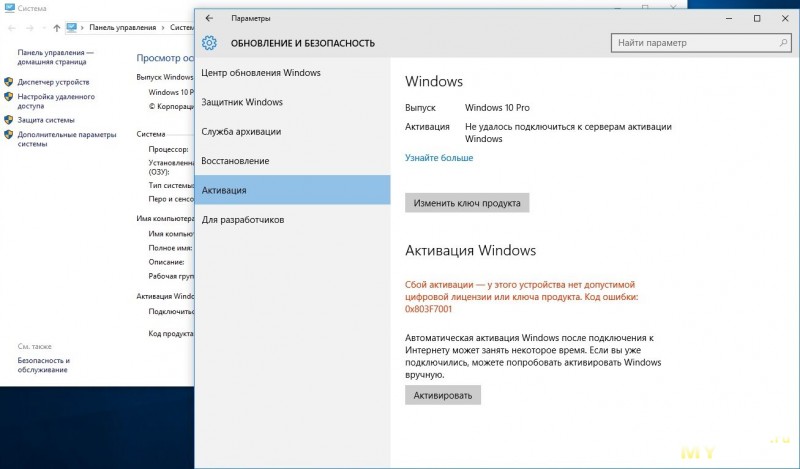
Изначально диск был разбит несколько по другому, присутствовал раздел с образом для восстановления объемом 800МБ, хотя зачем иметь образ восстановления для системы, которая не активируется, непонятно.
в процессе подготовки обзора я допустил ошибку, запустив восстановление системы и не сохранив скриншоты всех тестов и не только, пришлось все тестировать заново :(((
На скриншоте ниже уже вид диска после установки Windows 7, раздел восстановления бесследно исчез, ну оно и к лучшему.
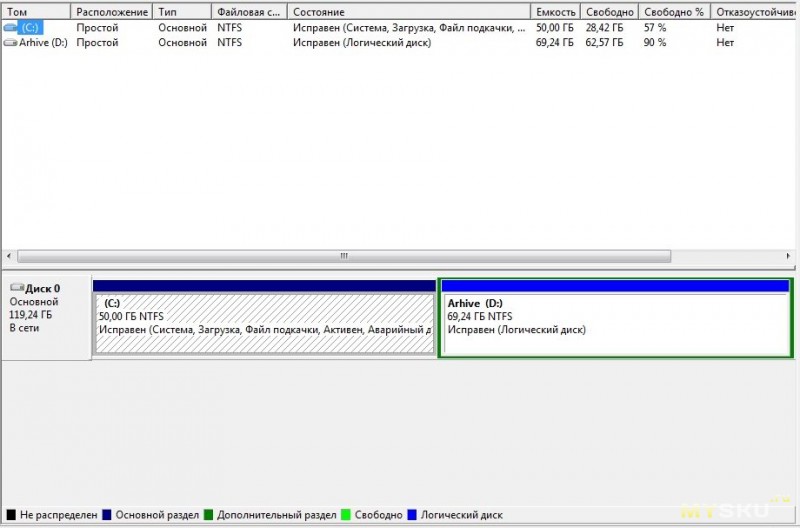
Так как данный процессор уже довольно известен и соответственно в сети присутствует много тестов, то я часть со своими тестами спрячу под спойлер.
Хотя в тестах присутствует информация о тестах на нагрев, которая имеет вполне прямое отношение именно к данной реализации компьютера.
Тестирование производительности и нагрева
Для начала пара скриншотов из популярной программы CPU-Z
Как видим, процессор относится к предыдущему поколению Bay Trail — D.
процессор имеет заявленную частоту 2ГГц в штатном режиме и 2.42ГГц в режиме Турбо.
К слову, в тестах я часто выдел частоту выше чем 2ГГц, потому могу сказать что процессор корректно отрабатывает переход в режим Турбо.
Также довольно корректно отрабатывается и снижение частоты для уменьшения энергопотребления.
В качестве производителя материнской платы заявлена фирма ONDA, да и сама плата имеет вполне вразумительную маркировку.
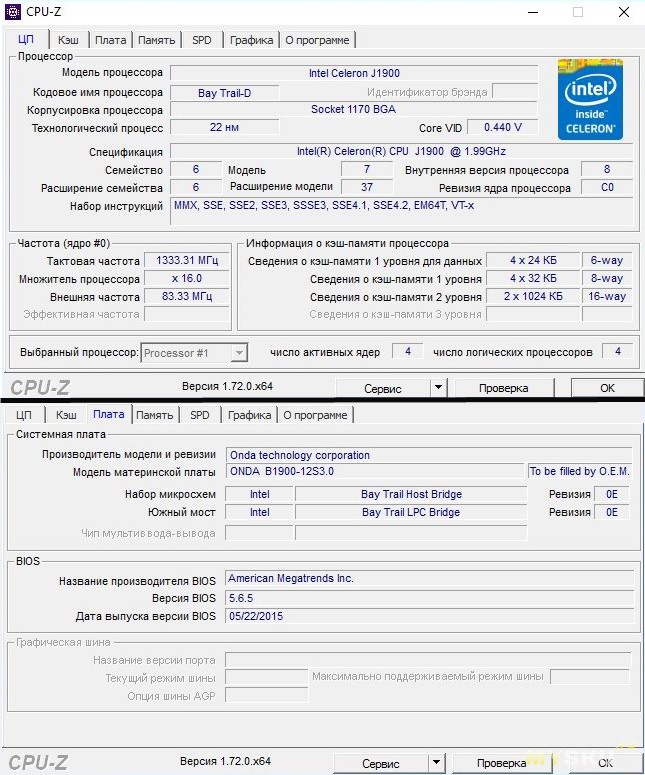
Данный процессор поддерживает двухканальный режим работы с памятью, но к сожалению установлен только один модуль, соответственно работающий в одноканальном режиме.
Процессор поддерживает максимальный объем памяти в 8ГБ, как я понимаю, речь идет о работе памяти в двух слотах, по 4ГБ на слот. соответственно скорее всего поставить 8ГБ не получится.
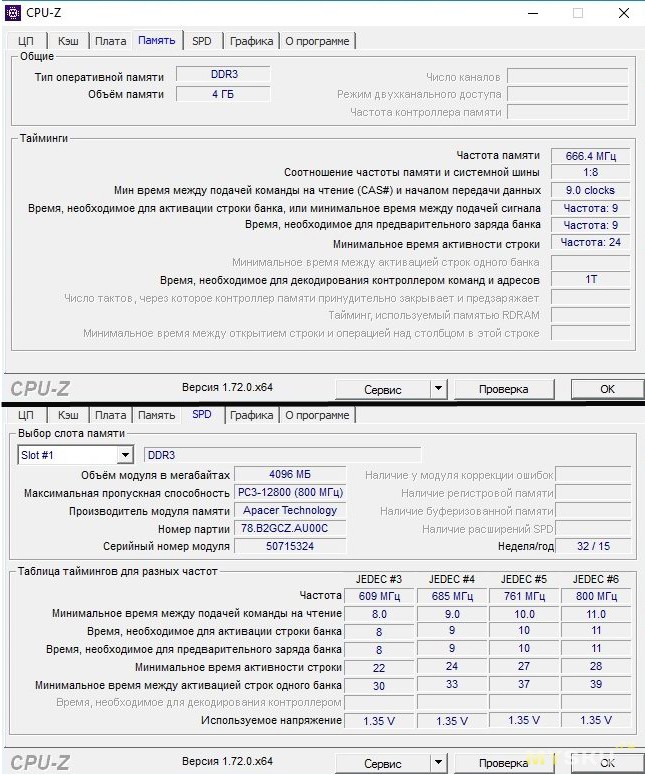
Так как внутри заявлена не просто привычная по обзорам боксов на Атоме флеш память, а именно SSD диск, то я в первую очередь запустил тест скорости работы с этим диском.
Если верить программе, то результат довольно неплох.

Но вот этот результат куда ближе к истине, позже я объясню почему.
Максимальная скорость 280 МБ/сек, средняя 251, что тоже вполне неплохо для небольшого компьютера.
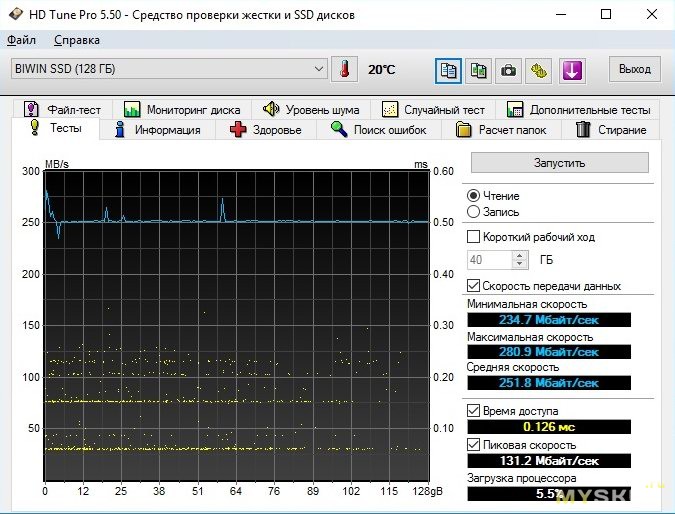
А вот тест так желаемого USB 3.0 откровенно расстроил. Порт работает в режиме 2.0
Данный тест проводился в Windows 10 и в ней я так и не смог добиться нормальной работы порта.
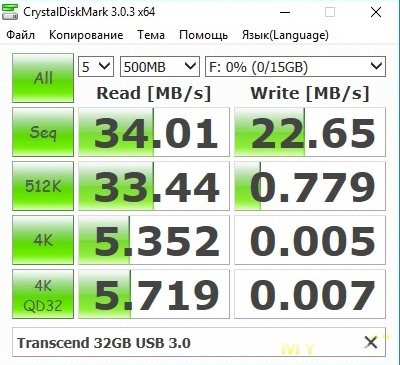
Тест нагрева, вот тот камень преткновения, который часто превращает хорошее устройство в печку.
Но здесь все прошло красиво, я бы даже сказал что непривычно красиво.
На скриншоте указано время работы теста более двух часов. На самом деле тест отработал пол часа, а я не обратил внимание что компьютер «уснул».
Через пол часа полной нагрузки температура процессора поднялась до 66 градусов и дальше не росла.
Также видно, что производительность в процессе теста не менялась, последний результат чуть занижен из-за того, что на нем компьютер перешел в сон.
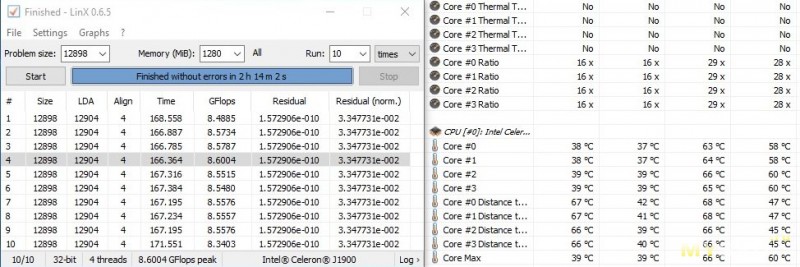
Судя по тесту Cinebench данный процессор занимает примерно среднее место между Атомом на ядре Bay trail и новым Cherry Trail.
При этом он быстрее в математике (кодирование, архивация) и слабее в графике.
К примеру старый атом имеет результат 5.7/1.07, новый 10.62/1.58.
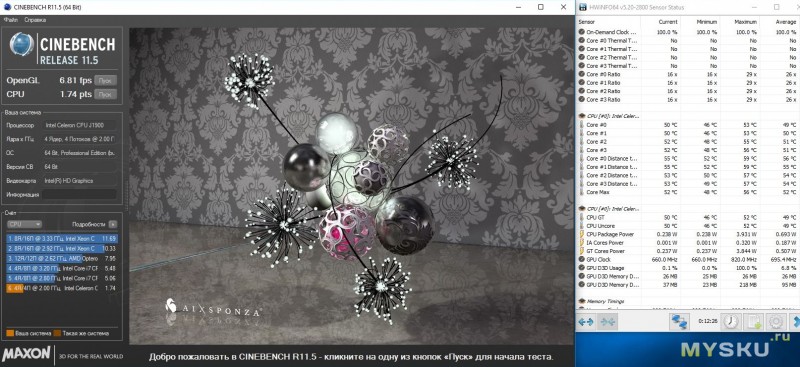
А вот в тесте 3Dmark и соответственно в играх, данный процессор явно слабоват.
Предыдущий Атом набирал 1700 баллов, новый модели 8500 набирает 3800 баллов, потому обозреваемый ближе к старому, чем к новому :(
Не буду снимать видео игрового процесса, но ради интереса я протестил работу в одной из моих любимых старых игрушек, Фар Край. На высоком уровне качества и разрешении 1920х1080 работал вполне нормально, на максимальном качестве игра запускаться отказалась.
Даже показалось, что в реальности работает лучше, чем с Атом 8300.
Что интересно, в тестах графики нагрев меньше, чем в тестах математики, скорее всего это обусловлено менее производительным видеоядром.
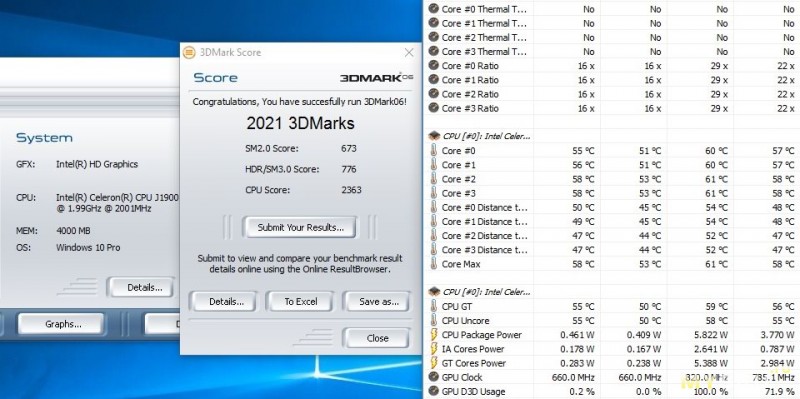
Как небольшое дополнение, приложу тест производительности в игре WoT.
Тесты проведен не мною, но на таком же процессоре, потому результат примерно будет таким же, ссылка на подробный обзор материнской платы на этом процессоре.
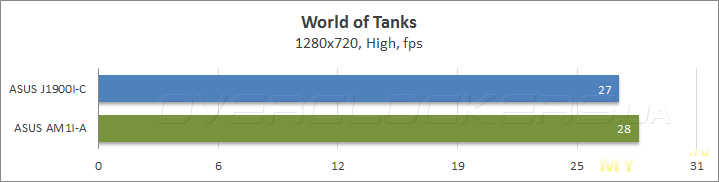
Дальше пара тестов скорее для статистики, чем для информации.
7ZIP
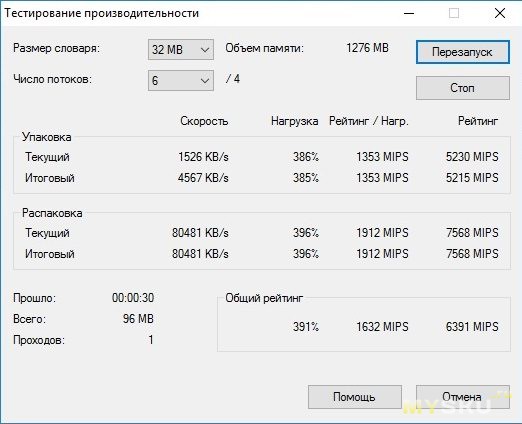
SuperPI
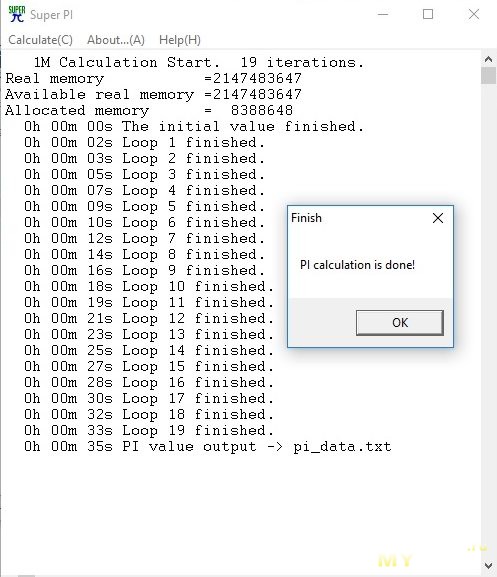
Куча сравнительных тестов этого процессора присутствует по этой ссылке, если кому интересно.
Как видим, процессор относится к предыдущему поколению Bay Trail — D.
процессор имеет заявленную частоту 2ГГц в штатном режиме и 2.42ГГц в режиме Турбо.
К слову, в тестах я часто выдел частоту выше чем 2ГГц, потому могу сказать что процессор корректно отрабатывает переход в режим Турбо.
Также довольно корректно отрабатывается и снижение частоты для уменьшения энергопотребления.
В качестве производителя материнской платы заявлена фирма ONDA, да и сама плата имеет вполне вразумительную маркировку.
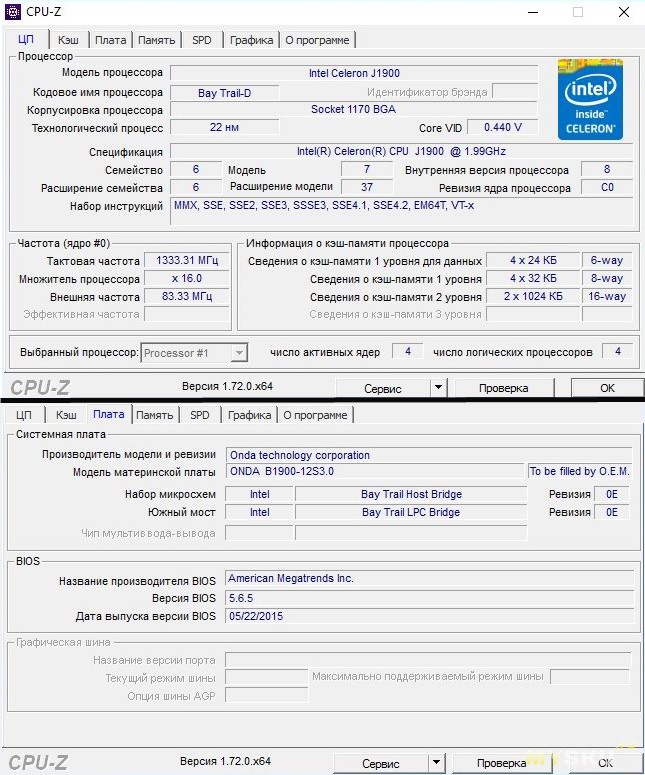
Данный процессор поддерживает двухканальный режим работы с памятью, но к сожалению установлен только один модуль, соответственно работающий в одноканальном режиме.
Процессор поддерживает максимальный объем памяти в 8ГБ, как я понимаю, речь идет о работе памяти в двух слотах, по 4ГБ на слот. соответственно скорее всего поставить 8ГБ не получится.
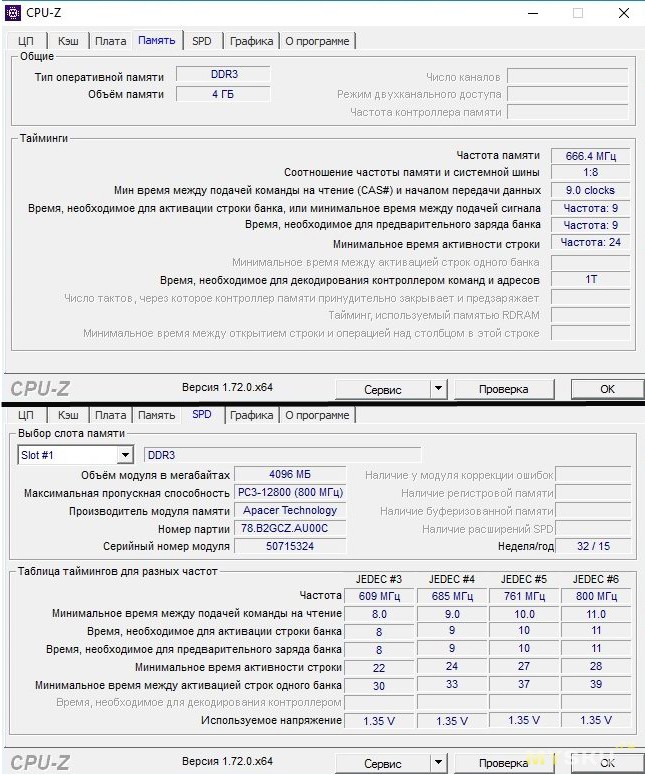
Так как внутри заявлена не просто привычная по обзорам боксов на Атоме флеш память, а именно SSD диск, то я в первую очередь запустил тест скорости работы с этим диском.
Если верить программе, то результат довольно неплох.

Но вот этот результат куда ближе к истине, позже я объясню почему.
Максимальная скорость 280 МБ/сек, средняя 251, что тоже вполне неплохо для небольшого компьютера.
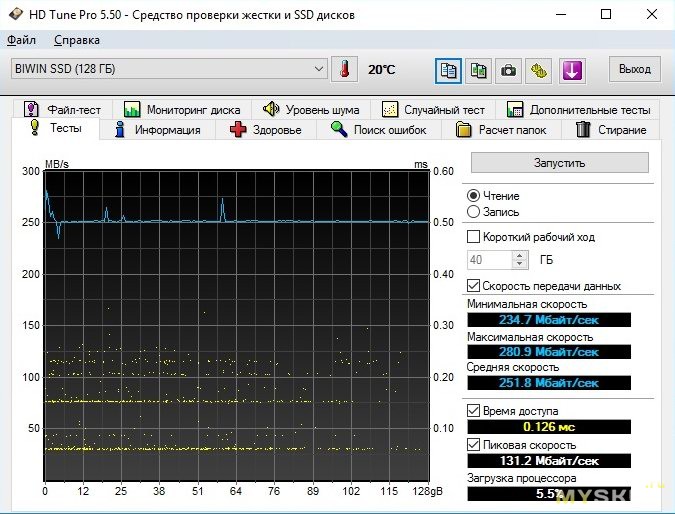
А вот тест так желаемого USB 3.0 откровенно расстроил. Порт работает в режиме 2.0
Данный тест проводился в Windows 10 и в ней я так и не смог добиться нормальной работы порта.
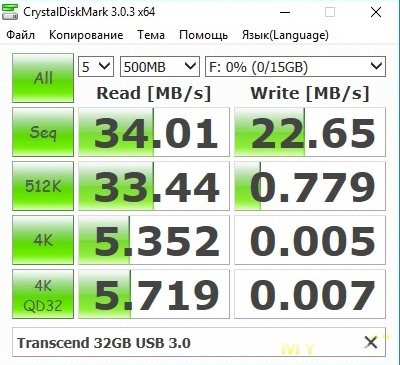
Тест нагрева, вот тот камень преткновения, который часто превращает хорошее устройство в печку.
Но здесь все прошло красиво, я бы даже сказал что непривычно красиво.
На скриншоте указано время работы теста более двух часов. На самом деле тест отработал пол часа, а я не обратил внимание что компьютер «уснул».
Через пол часа полной нагрузки температура процессора поднялась до 66 градусов и дальше не росла.
Также видно, что производительность в процессе теста не менялась, последний результат чуть занижен из-за того, что на нем компьютер перешел в сон.
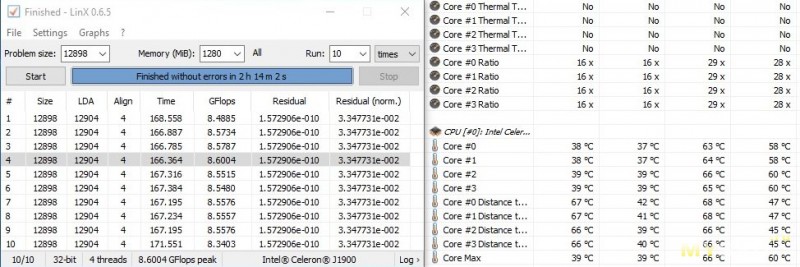
Судя по тесту Cinebench данный процессор занимает примерно среднее место между Атомом на ядре Bay trail и новым Cherry Trail.
При этом он быстрее в математике (кодирование, архивация) и слабее в графике.
К примеру старый атом имеет результат 5.7/1.07, новый 10.62/1.58.
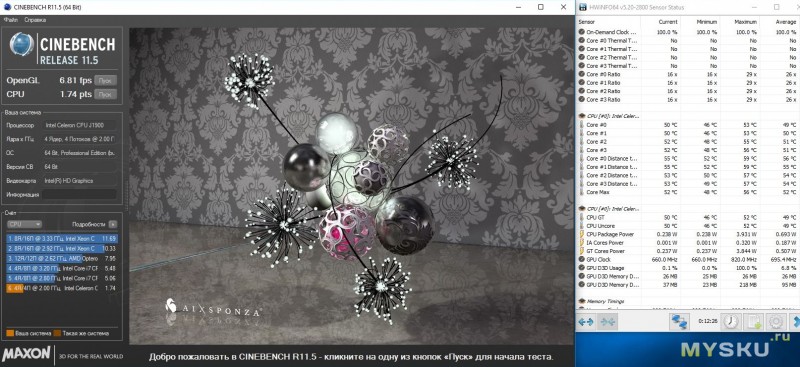
А вот в тесте 3Dmark и соответственно в играх, данный процессор явно слабоват.
Предыдущий Атом набирал 1700 баллов, новый модели 8500 набирает 3800 баллов, потому обозреваемый ближе к старому, чем к новому :(
Не буду снимать видео игрового процесса, но ради интереса я протестил работу в одной из моих любимых старых игрушек, Фар Край. На высоком уровне качества и разрешении 1920х1080 работал вполне нормально, на максимальном качестве игра запускаться отказалась.
Даже показалось, что в реальности работает лучше, чем с Атом 8300.
Что интересно, в тестах графики нагрев меньше, чем в тестах математики, скорее всего это обусловлено менее производительным видеоядром.
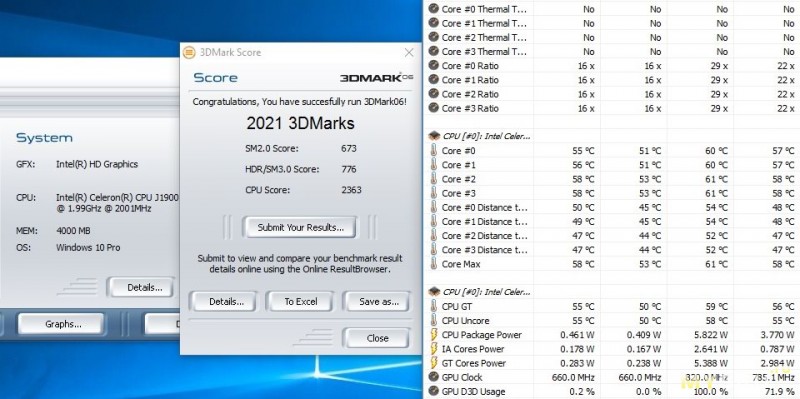
Как небольшое дополнение, приложу тест производительности в игре WoT.
Тесты проведен не мною, но на таком же процессоре, потому результат примерно будет таким же, ссылка на подробный обзор материнской платы на этом процессоре.
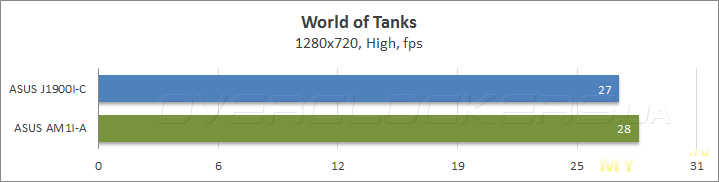
Дальше пара тестов скорее для статистики, чем для информации.
7ZIP
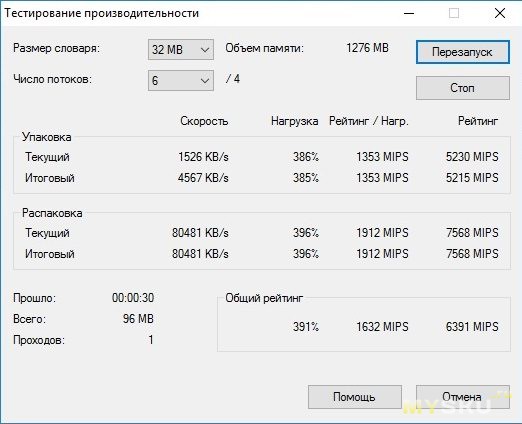
SuperPI
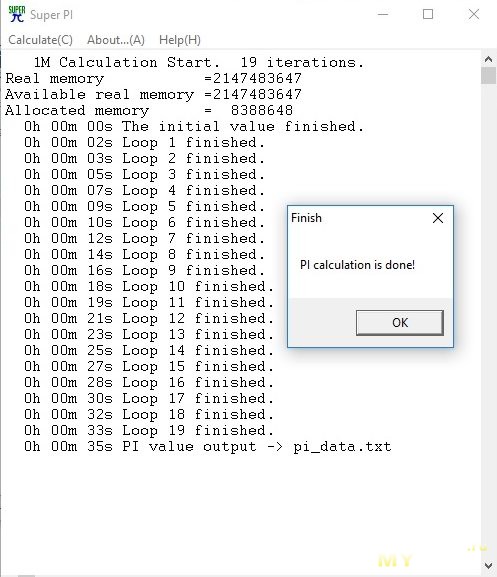
Куча сравнительных тестов этого процессора присутствует по этой ссылке, если кому интересно.
Фух, можно перейти к разборке.
Разобрать данный компьютер я хотел сразу как получил, но принципиально сейчас этого не делаю до тестов, потому как только я провел все тесты (по крайней мере основные), то сразу взялся за отвертку.
Причем понимаю, что ничего кардинально нового я там точно не увижу, но всегда интересно.
Наверное потому разборка является одним из неизменных пунктов в моих обзорах, ну нравится это мне :)
Разборка
Разбирается компьютер предельно просто, причем потом выяснилось, что приклеенные ножки даже не надо снимать полностью.
Достаточно отогнуть край ножки и выкрутить небольшой винтик. На фото видно расположение винта, чтобы было понятно какой край отгибать.

Крышка изготовлена из толстого алюминия (около 3мм), даже удивился, ожидал увидеть обычную жестянку.
Внутри все аккуратно, проводов особо нет.

Проводами подключается только кнопка и светодиод передней панели, антенна и вентилятор.
Да и просто при взгляде внутрь нет чувства, что при компоновке все запихивали буквально ногами, даже можно сказать что много свободного места.

К сожалению на материнской плате присутствует только один слот для установки оперативной памяти и он уже занят планкой на 4ГБ производства Apacer.
А ведь до последнего не покидала надежда купить еще одну планку и увеличить объем до 8ГБ и заодно включить двухканальный режим, но увы, скорее всего 4ГБ это максимум в данной конфигурации.
Память применена самая обычная SO-DIMM, такая память применяется в ноутбуках и иногда на материнских платах, например формфактора mini-ITX.

Модуль беспроводных интерфейсов.
В процессе тестов я как то совсем забыл о нем упомянуть, хотя он стал ключевой причиной отката операционной системы, потери скринштов тестов и замены Windows 10 на Windows 7.
В компьютере стоит также самый обычный стандартный WiFi модуль с разъемом mini PCI-E.
Модуль самый простенький, на довольно известном чипе Realtek RTL8188CE.
Казалось бы, что может быть с Wi-Fi в такой конфигурации, ан нет, тут я на грабли и наступил.
С самого начала тестов и прочих проверок я ждал. Все шло гладко, нет нагрева, хорошая скорость работы компьютера, но зная что ничего не может быть на 100% гладко я ждал подвоха.
И так. я не смог нормально заставить работать Wi-Fi в этом компьютере, ниже по пунктам что было проделано.
1. Включаем, видим кучу сетей вокруг, чувствительность просто отличная.
2. Попытка соединиться с моим домашним, также китайским, роутером — Не могу подключиться к этой сети.
3. Попробовал соединиться с роутером из одного моего обзора (TP-Link), он работает без пароля, все отлично, связь есть, скорость отличная.
4. Попытки перебора разных режимов работы основного роутера, безрезультатно, связи нет, в любом из режимов, без шифрования, без пароля — связи нет, роутер вижу, но подключиться не могу.
5. Установка других драйверов, результата ноль.
6. Установил Windows 7, результат тот же, к домашнему подключиться не могу, к TP-Link без проблем, почти мгновенно.
7. Повторил все эксперименты в Вин 7, ноль результата.
8. Ладно думаю, если ОС не влияет, драйверы не влияют, значит дело в аппаратной части.
Включаю USB Wi-Fi адаптер. Он на другом чипе, Ralink, потому устанавливаю драйверы.
Результат точно такой же как и прошлые разы, основной не подключается, TP-Link без проблем.
9. Думаю, может с роутером проблема, включаю USB Wi-Fi адаптер в домашний компьютер, все ОК.
10. Перебираю все режимы домашнего роутера, но уже с USB Wi-Fi, результата ноль.
А теперь вопрос, кто виноват и что делать?
Сказать что Wi-Fi не работает я не могу, так как у меня есть роутер, который соединяется без проблем.
Сказать что работает я также не могу, так как не могу подключиться к домашнему роутеру.
Сказать что плата плохая я также не могу потому, что с проверенным USB Wi-Fi адаптером ситуация точно такая же.
При этом дело точно не в операционной системе, так как установил 100% проверенную, не сборку.
Кстати, рядом с модулем виден стандартный разъем для подключения передней панели, при желании можно вывести кнопку сброса и индикацию активности жесткого диска.

Также на плате присутствует и стандартный разъем для подключения звуковых разъемов на передней панели, потому и звук можно вывести на переднюю панель.
Wi-Fi антенна подключена при помощи кабеля с разъемом и при необходимости может быть заменена, впрочем как и сам модуль Wi-Fi.
Кстати, в комплекте идет модуль на диапазон 2.4ГГц, но при желании можно заменить на модуль с диапазоном 5ГГц, цена около 7-8 баксов.

А вот я подобрался к одной из ключевых особенностей данного компьютера.
Если на атомах о разъеме SATA можно было только мечтать, то здесь он есть даже в свободном виде. Т.е. один разъем использован под встроенный SSD, а второй свободен.
Причем еще и SATA3.0.
Под модулем Wi-Fi установлен двухканальный контроллер SATA, а слева от него соответствующий разъем.
В качестве двухканального контроллера SATA применен ASM1061 производства фирмы asmedia.

Чтобы вынуть плату из корпуса, надо открутить четыре винта. Три из них хорошо видны и их легко выкрутить.
Четвертый винт находится как раз под разъемом Wi-Fi антенны. Если делать правильно, то надо сначала открутить разъем антенны и потом выкрутить винт.
Но мне было лень это делать, потому я просто подлез тонкой отверткой выкрутил винт без демонтажа разъема.
Материнская плата.
Вот честно, если бы я случайно на ней обнаружил надпись Асус или Гигабайт, ну или MSI, то я бы абсолютно не удивился.
Через мои руки прошла уже даже не сотня компьютеров, а куда больше и могу сказать, плата выполнена и изготовлена отлично.
Разъемы подписаны, перемычка (единственная на плате) сброса BIOS также легкодоступна.

Мало того что само качество изготовления хорошее, так еще и с разъемами проблем нет, можно без проблем подлезть куда угодно, исключение составляет разве что SSD диск, но он принципиально не влез бы.
Возможно плату разрабатывала не ONDA, даже скорее всего так и есть, но какая разница если сделано качественно?
Размеры платы похожи на размеры плат формфактора Nano-ITX, хотя плата похожа на них только размерами. Явно что то заказное.

Наверняка найдется много читателей, которые скажут, что можно купить похожий микрокомпьютер, но на базе куда более мощных процессоров Core-I3 или Core-I5.
Я внимательно читал соответствующие обзоры, и еще более внимательно комментарии к этим обзорам и не мог не заметить, что у них иногда встречаются проблемы, связанные с перегибом печатной платы и последующим быстрым выходом из строя.
Здесь производитель поступил хуже с точки зрения тишины и лучше с точки зрения надежности.
На плате установлен довольно массивный радиатор с вентилятором.
Не скажу что конструкция идеальна, так как часть горячего воздуха гоняется по кругу, но часть холодного все таки захватывается в районе решетки и часть горячего выбрасывается в дополнительные отверстия сбоку от решетки.
Единственный минус, вентилятор в работе немного «рычит». Т.е. его звук скорее напоминает не шум, а тихое рычание. Причем если нажать сверху на корпус, то звук почти пропадает, проблема была в том, что решетка почти прилегала к радиатору и немного дребезжала при работе, небольшой кусочек изоленты почти полностью решил проблему.

Пройдемся дальше по комплектующим, установленным на материнской плате.
За аналоговый звук отвечает ALC622 производства Realtek. Это обычный недорогой 5.1 канальный звуковой чип.

Между радиатором и выходными разъемами была обнаружена еще пара компонентов.
PQ19-15, это микросхема защиты VGA выхода. Если возникла проблема с этим выходом, то стоит сначала проверить эту микросхему.
P2003EVG, полевой транзистор, с обратной стороны платы расположен такой же, а также там находятся несколько дросселей и танталовых конденсаторов, предположительно это модуль преобразователя 12-5 Вольт.

Нижняя сторона печатной платы.
В отличие от привычных многим материнских плат здесь отнюдь не пусто.
Снизу установлен SSD диск, а также довольно много радиокомпонентов.

По порядку.
1. RTL8111E, гигабитный контролер Ethernet. подключен к шине PCI-E.
2, 3. Две микросхемы флеш памяти, в первой скорее всего хранится BIOS, вторая работает с SATA контроллером.
4. Небольшой преобразователь, предположительно обеспечивает питанием модуль памяти.

Основной преобразователь напряжений для питания процессора.

SSD диск по понятным причинам расположить сверху не получилось, потому его перенесли на обратную сторону платы.
Диск со стандартным разъемом, потому при желании может быть заменен на диск большего или меньшего объема.
Производителя не знаю, но поиск по интернету вывел меня на его сайт и соответственно страницу с описанием.

Судя по заявлениям производителя характеристики диска следующие —
Max Transfer Performance (Varies by density)
Read: 561MB/s
Write: 296MB/s
Но в тесте я получил меньшие значения.
Также эти накопители были найдены на али со вполне положительными отзывами.

На плате установлен контроллер SM2246XT. Это очень простенький контроллер, скорее всего бюджетной серии, ругать или хвалить не буду, так как не сталкивался с ним.
Обслуживает он флеш память выполненную по технологии MLC организованную в виде четырех чипов.

С описанием внутренностей я на этом закончу и перейду к продолжению моей борьбы с этим чудом техники.
Достаточно отогнуть край ножки и выкрутить небольшой винтик. На фото видно расположение винта, чтобы было понятно какой край отгибать.

Крышка изготовлена из толстого алюминия (около 3мм), даже удивился, ожидал увидеть обычную жестянку.
Внутри все аккуратно, проводов особо нет.

Проводами подключается только кнопка и светодиод передней панели, антенна и вентилятор.
Да и просто при взгляде внутрь нет чувства, что при компоновке все запихивали буквально ногами, даже можно сказать что много свободного места.

К сожалению на материнской плате присутствует только один слот для установки оперативной памяти и он уже занят планкой на 4ГБ производства Apacer.
А ведь до последнего не покидала надежда купить еще одну планку и увеличить объем до 8ГБ и заодно включить двухканальный режим, но увы, скорее всего 4ГБ это максимум в данной конфигурации.
Память применена самая обычная SO-DIMM, такая память применяется в ноутбуках и иногда на материнских платах, например формфактора mini-ITX.

Модуль беспроводных интерфейсов.
В процессе тестов я как то совсем забыл о нем упомянуть, хотя он стал ключевой причиной отката операционной системы, потери скринштов тестов и замены Windows 10 на Windows 7.
В компьютере стоит также самый обычный стандартный WiFi модуль с разъемом mini PCI-E.
Модуль самый простенький, на довольно известном чипе Realtek RTL8188CE.
Казалось бы, что может быть с Wi-Fi в такой конфигурации, ан нет, тут я на грабли и наступил.
С самого начала тестов и прочих проверок я ждал. Все шло гладко, нет нагрева, хорошая скорость работы компьютера, но зная что ничего не может быть на 100% гладко я ждал подвоха.
И так. я не смог нормально заставить работать Wi-Fi в этом компьютере, ниже по пунктам что было проделано.
1. Включаем, видим кучу сетей вокруг, чувствительность просто отличная.
2. Попытка соединиться с моим домашним, также китайским, роутером — Не могу подключиться к этой сети.
3. Попробовал соединиться с роутером из одного моего обзора (TP-Link), он работает без пароля, все отлично, связь есть, скорость отличная.
4. Попытки перебора разных режимов работы основного роутера, безрезультатно, связи нет, в любом из режимов, без шифрования, без пароля — связи нет, роутер вижу, но подключиться не могу.
5. Установка других драйверов, результата ноль.
6. Установил Windows 7, результат тот же, к домашнему подключиться не могу, к TP-Link без проблем, почти мгновенно.
7. Повторил все эксперименты в Вин 7, ноль результата.
8. Ладно думаю, если ОС не влияет, драйверы не влияют, значит дело в аппаратной части.
Включаю USB Wi-Fi адаптер. Он на другом чипе, Ralink, потому устанавливаю драйверы.
Результат точно такой же как и прошлые разы, основной не подключается, TP-Link без проблем.
9. Думаю, может с роутером проблема, включаю USB Wi-Fi адаптер в домашний компьютер, все ОК.
10. Перебираю все режимы домашнего роутера, но уже с USB Wi-Fi, результата ноль.
А теперь вопрос, кто виноват и что делать?
Сказать что Wi-Fi не работает я не могу, так как у меня есть роутер, который соединяется без проблем.
Сказать что работает я также не могу, так как не могу подключиться к домашнему роутеру.
Сказать что плата плохая я также не могу потому, что с проверенным USB Wi-Fi адаптером ситуация точно такая же.
При этом дело точно не в операционной системе, так как установил 100% проверенную, не сборку.
Кстати, рядом с модулем виден стандартный разъем для подключения передней панели, при желании можно вывести кнопку сброса и индикацию активности жесткого диска.

Также на плате присутствует и стандартный разъем для подключения звуковых разъемов на передней панели, потому и звук можно вывести на переднюю панель.
Wi-Fi антенна подключена при помощи кабеля с разъемом и при необходимости может быть заменена, впрочем как и сам модуль Wi-Fi.
Кстати, в комплекте идет модуль на диапазон 2.4ГГц, но при желании можно заменить на модуль с диапазоном 5ГГц, цена около 7-8 баксов.

А вот я подобрался к одной из ключевых особенностей данного компьютера.
Если на атомах о разъеме SATA можно было только мечтать, то здесь он есть даже в свободном виде. Т.е. один разъем использован под встроенный SSD, а второй свободен.
Причем еще и SATA3.0.
Под модулем Wi-Fi установлен двухканальный контроллер SATA, а слева от него соответствующий разъем.
В качестве двухканального контроллера SATA применен ASM1061 производства фирмы asmedia.

Чтобы вынуть плату из корпуса, надо открутить четыре винта. Три из них хорошо видны и их легко выкрутить.
Четвертый винт находится как раз под разъемом Wi-Fi антенны. Если делать правильно, то надо сначала открутить разъем антенны и потом выкрутить винт.
Но мне было лень это делать, потому я просто подлез тонкой отверткой выкрутил винт без демонтажа разъема.
Материнская плата.
Вот честно, если бы я случайно на ней обнаружил надпись Асус или Гигабайт, ну или MSI, то я бы абсолютно не удивился.
Через мои руки прошла уже даже не сотня компьютеров, а куда больше и могу сказать, плата выполнена и изготовлена отлично.
Разъемы подписаны, перемычка (единственная на плате) сброса BIOS также легкодоступна.

Мало того что само качество изготовления хорошее, так еще и с разъемами проблем нет, можно без проблем подлезть куда угодно, исключение составляет разве что SSD диск, но он принципиально не влез бы.
Возможно плату разрабатывала не ONDA, даже скорее всего так и есть, но какая разница если сделано качественно?
Размеры платы похожи на размеры плат формфактора Nano-ITX, хотя плата похожа на них только размерами. Явно что то заказное.

Наверняка найдется много читателей, которые скажут, что можно купить похожий микрокомпьютер, но на базе куда более мощных процессоров Core-I3 или Core-I5.
Я внимательно читал соответствующие обзоры, и еще более внимательно комментарии к этим обзорам и не мог не заметить, что у них иногда встречаются проблемы, связанные с перегибом печатной платы и последующим быстрым выходом из строя.
Здесь производитель поступил хуже с точки зрения тишины и лучше с точки зрения надежности.
На плате установлен довольно массивный радиатор с вентилятором.
Не скажу что конструкция идеальна, так как часть горячего воздуха гоняется по кругу, но часть холодного все таки захватывается в районе решетки и часть горячего выбрасывается в дополнительные отверстия сбоку от решетки.
Единственный минус, вентилятор в работе немного «рычит». Т.е. его звук скорее напоминает не шум, а тихое рычание. Причем если нажать сверху на корпус, то звук почти пропадает, проблема была в том, что решетка почти прилегала к радиатору и немного дребезжала при работе, небольшой кусочек изоленты почти полностью решил проблему.

Пройдемся дальше по комплектующим, установленным на материнской плате.
За аналоговый звук отвечает ALC622 производства Realtek. Это обычный недорогой 5.1 канальный звуковой чип.

Между радиатором и выходными разъемами была обнаружена еще пара компонентов.
PQ19-15, это микросхема защиты VGA выхода. Если возникла проблема с этим выходом, то стоит сначала проверить эту микросхему.
P2003EVG, полевой транзистор, с обратной стороны платы расположен такой же, а также там находятся несколько дросселей и танталовых конденсаторов, предположительно это модуль преобразователя 12-5 Вольт.

Нижняя сторона печатной платы.
В отличие от привычных многим материнских плат здесь отнюдь не пусто.
Снизу установлен SSD диск, а также довольно много радиокомпонентов.

По порядку.
1. RTL8111E, гигабитный контролер Ethernet. подключен к шине PCI-E.
2, 3. Две микросхемы флеш памяти, в первой скорее всего хранится BIOS, вторая работает с SATA контроллером.
4. Небольшой преобразователь, предположительно обеспечивает питанием модуль памяти.

Основной преобразователь напряжений для питания процессора.

SSD диск по понятным причинам расположить сверху не получилось, потому его перенесли на обратную сторону платы.
Диск со стандартным разъемом, потому при желании может быть заменен на диск большего или меньшего объема.
Производителя не знаю, но поиск по интернету вывел меня на его сайт и соответственно страницу с описанием.

Судя по заявлениям производителя характеристики диска следующие —
Max Transfer Performance (Varies by density)
Read: 561MB/s
Write: 296MB/s
Но в тесте я получил меньшие значения.
Также эти накопители были найдены на али со вполне положительными отзывами.

На плате установлен контроллер SM2246XT. Это очень простенький контроллер, скорее всего бюджетной серии, ругать или хвалить не буду, так как не сталкивался с ним.
Обслуживает он флеш память выполненную по технологии MLC организованную в виде четырех чипов.

С описанием внутренностей я на этом закончу и перейду к продолжению моей борьбы с этим чудом техники.
Так как в процессе тестов мне пришлось установить Windows 7, но немного расскажу почему я это сделал.
Для начала о переустановке.
Изначально я хотел сделать образ диска при помощи программы Акронис, но возникла некоторая проблема.
При запуске программы с загрузочной флешки я доходил до этапа выбора что делать, грузить Акронис или продолжать загружаться дальше (стандартное первое загрузочное окно Акрониса).
Выбирал то что мне надо было, загружалась рабочая оболочка и все, больше я ничего не мог сделать.
Проблема была не в флешке или самом Акронисе. просто компьютер снимал питания с USB портов и дальше ничего нельзя было сделать.
В принципе можно было попробовать подключить диск к обычному компьютеру, но мне было проще попрощаться с Вин 10 и ее образом (который пропал после переустановки).
Второй небольшой проблемой было то, что монитор, подключенный к VGA віходу отказался работать в режиме установки Windows 7, показывая окно о недопустимом режиме.
Проблема была решена переключением монитора на HDMI выход.
Все, больше проблем не было, установил Windows 7 64 бита, нашел все необходимые драйверы, (ссылка на Яндекс диск) и все без проблем заработало.
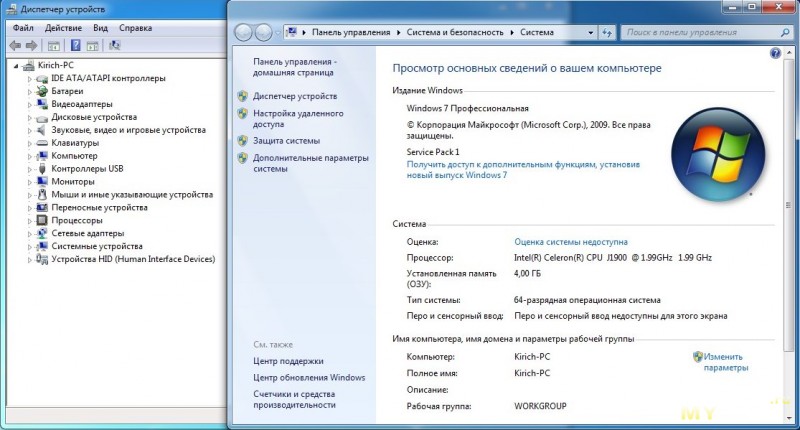
Хоть я в итоге так и не смог побороть Wi-Fi, но я поборол USB 3.0.
Подключил внешний жесткий диск и спокойно получил скорость более 100МБ/сек, это была маленькая, но победа.
В Вин 10 мне так и не удалось заставить работать корректно этот порт. Я даже пробовал прозванивать выходы. но с ними все было в порядке, проблема крылась в драйверах.
Я допускаю, что существуют корректные драйверы, но я их не смог найти, хотя искал долго.
Кстати, есть подозрение, что в предыдущем обзоре компьютера USB 3.0 не работал по той же причине, потому мне интересно, как с этим обстоит дело у других компьютеров на Атоме 8300-8700.
Заодно измерил скорость работы SSD диска в вин 7, но большой разницы не обнаружил.
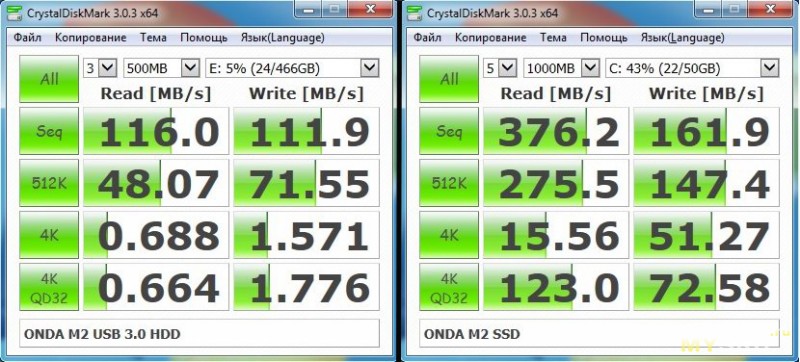
Дальнейшим шагом была попытка запустить жесткий диск, подключенный к внутреннему SATA разъему.
На плате расположен не только разъем для подключения SATA кабеля, а и для подключения питания этого диска именуемый JSATA (на фото слева).
Разъем четырехконтактный, порядок контактов следующий —
5 Вольт
Общий
Общий
12 Вольт.

Соорудил такую вот конструкцию.
Скажу сразу, без ухищрений с обрезанием радиатора, в этот корпус диск установить не получится.
Для установки диска придется либо обрезать радиатор, либо смещать его к задней стенке.

Первое, как впрочем и второе включение закончилось синим экраном.
Тут я вспомнил, что на этом диске установлена Windows XP, зашел в BIOS и увидел, что почему то он решил, что грузится надо с нового диска.
Изменил настройку, дальше проблем не было.
Но заодно заметил в BIOS пункт вариантов режима работы с жесткими дисками, IDE и AHCI, подумал что возможно может быть полезно.
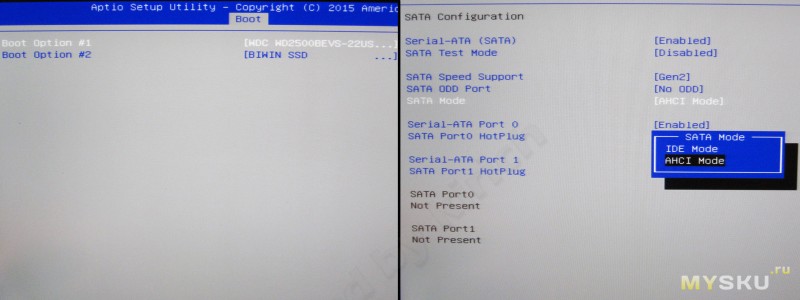
Диск без проблем определился в Windows.
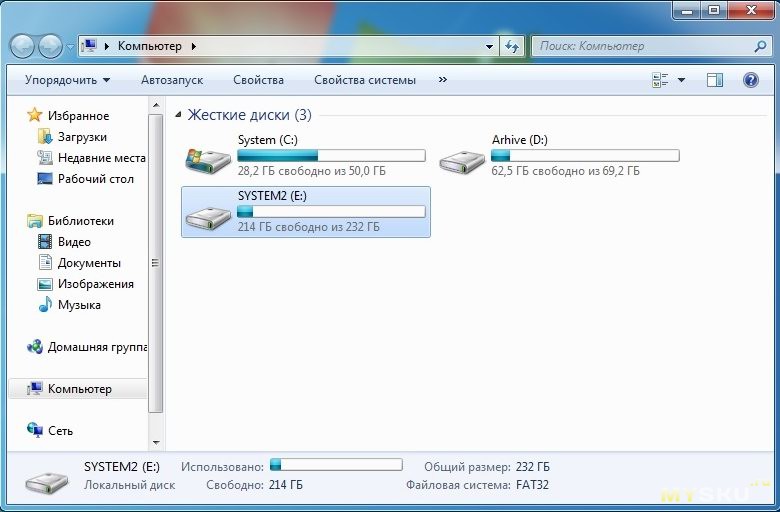
Скорость работы конечно удручает, но это не проблема компьютера, а проблема старого и медленного диска, отработавшего несколько лет в ноутбуке.
А попробовал подключить старый SSD диск, в надежде что он оживет, но похоже он умер окончательно :((((

Следующим шагом экспериментов стала проверка работы компьютера без вентилятора.
Кстати, подключение вентилятора трехпроводное, но разъем на плате установлен четырехконтактный.
Я не могу сказать точно, регулируются ли автоматически обороты, но создалось впечатление, что примерно через пол минуты после запуска компьютер работает тише, чем сначала.
В BIOS есть настройка максимальных оборотов вентилятора, по умолчанию стоит в режиме 60%, минимум 40%, что я и установил и все тесты проходили в таком режиме.
Но 0% всегда лучше чем 40. потому я отключил вентилятор полностью.
Контроль работы вентилятора отсутствует, потому включение прошло без проблем.

Для проверки температурных режимов было проведено две серии тестов.
Запуск 3Dmark, после него запуск LinX, после этого тест был сразу повторен еще раз.
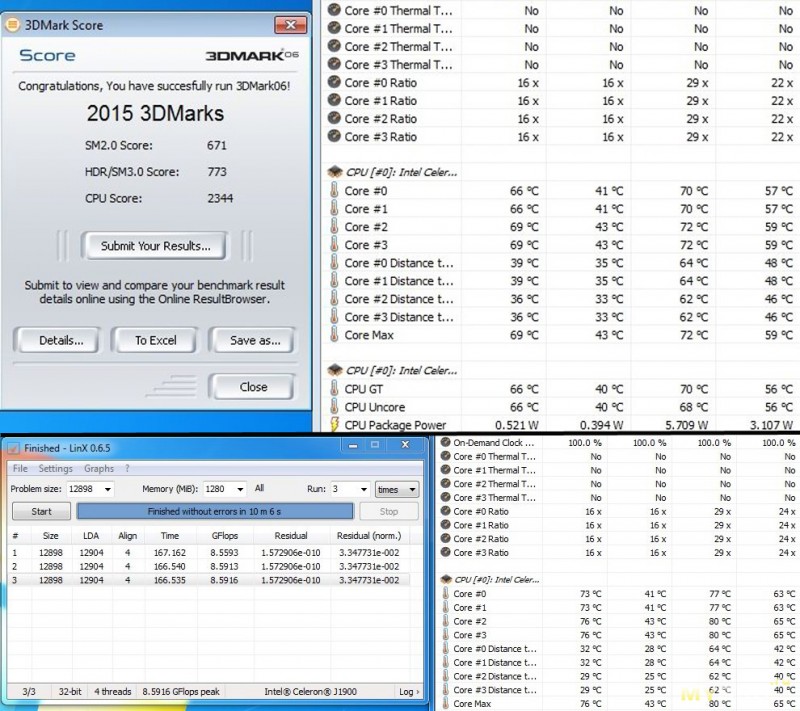
Только в конце четвертого теста температура поднялась до 86 градусов.
Это при условии что вентилятор отключен, корпус закрыт и стоит как положено.
Можно было немного улучшить картину убрав с радиатора крышку, которая направляет поток воздуха в сторону вентиляционных отверстий. Думаю градусов 5-6 можно было бы скинуть.
Но даже так уже видно, что после примерно 50 минут тестов я не смог перегреть процессор.
Теперь главное чтобы это не увидели разработчики фирмы ONDA и не решили «оптимизировать/» конструкцию :)
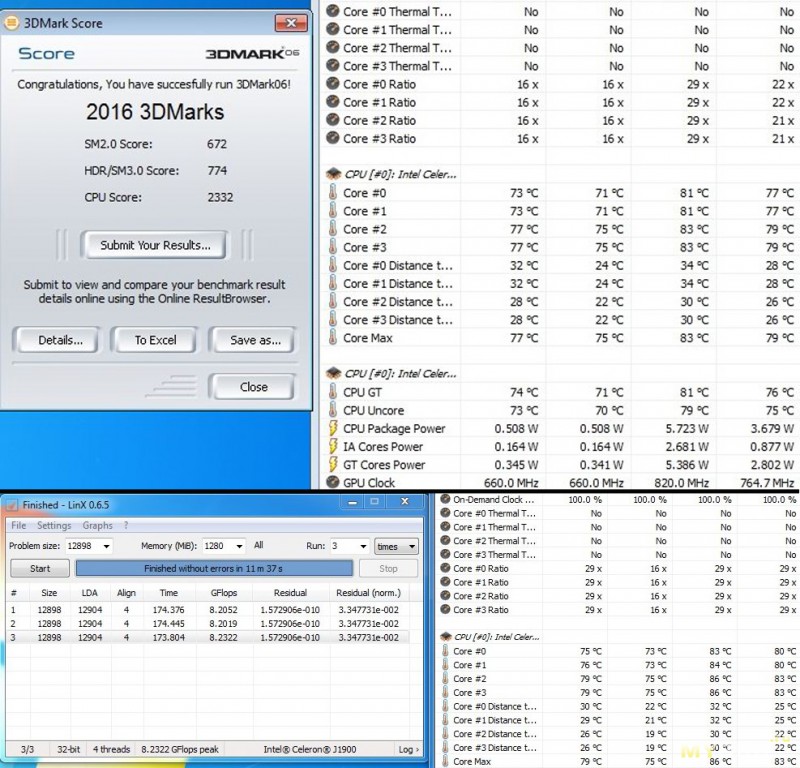
Так как я продолжал экспериментировать с компьютером и в процессе написания обзора, то история с проблемным Wi-Fi неожиданно получила продолжение.
Принесли мне роутер Dlink Dir-320, довольно известная модель. Так вот к нему компьютер также коннектился вообще без проблем, при том что там также стоял WPA2-PSK.
Посмотрев на эту картину я попробовал еще раз подсоединиться к своему домашнему китайскому роутеру, 10 секунд и соединение установлено.
Как говорится — ничего не понимаю.

Проверка показала, что если включить компьютер и попробовать соединиться с моим роутером сразу, то в 90% случаев будет ошибка, если сначала соединиться с Dlink, то потом соединение с домашним происходит в 90% случаев.
Вот как так и кто виноват?
Скорость как я и думал получилась довольно неплохой.
Первый скриншот снят на моем рабочем столе, где большая часть устройств вообще иногда может не увидеть моего роутера, 4 железобетонные стены из которых 2 несущие, а также еще одна стена из пенобетона.
Второй скриншот сделан уже в штатном месте для проверок, в той же комнате, около 12 метров до роутера, прямой видимости нет, железобетонные стены, но есть дверной проем, потому связь лучше.
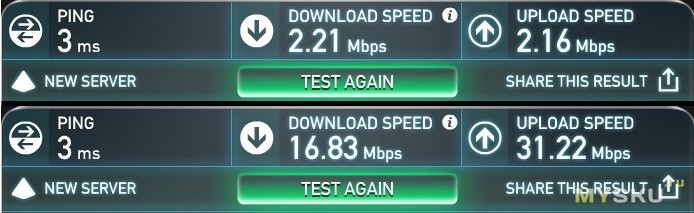
На этом тесты закончены и пора подвести итоги тестов и разборки.
Для начала аппаратная часть, здесь у меня претензий нет.
Общее качество сборки, качество сборки материнской платы, сама конструкция, стабильность работы и небольшой нагрев.
Подкачало то, что есть небольшой шум от вентилятора, но при желании можно попробовать «допилить» устройство и вообще выключить вентилятор. При желании можно придраться к немного смещенному отверстию для подключения питания, но это реально будут придирки.
К программной части претензий почти нет, отчасти потому, что формально устройство продается без операционной системы и рассуждать можно только о BIOS и его настройках.
Но тем не менее, операционную систему ставить придется, потому комментировать буду и это.
Нарекания по поводу программной части были к:
Отключение питания USB при запуске Акронис.
Непонятная ситуация с WiFi, но теперь я грешу на несовместимость с моим роутером и именно на программную часть.
USB 3.0 я смог запустить только в Windows 7, необходимые драйверы выложил на Яндекс диске.
Из плюсов с моей точки зрения.
Хоть и не сильно быстрая, но стабильная платформа
Наличие полноценных внутренних интерфейсов, SATA, MiniPCI-E, SO-DIMM.
Хорошее охлаждение, даже при максимальных длительных нагрузках не получается прогреть процессор более чем до 66 градусов.
Нет периферии «висящей» на портах USB, как сейчас делают в некоторых компьютерах.
Наличие порта USB 3.0
Наличие двух видеовыходов, цифрового HDMI и аналогового VGA, причем подключить можно два монитора.
Возможность «апгрейда», например установить SSD большего объема или Wi-Fi с диапазоном 5ГГц.
Нет проблем при установке Windows 7.
Но данное устройство не обошлось и без минусов.
Для начала наличие активного охлаждения, это всегда минус, так как это шум, пыль, износ вентилятора. Но практика показала что есть шанс убрать вентилятор вообще.
Не очень высокая производительность, особенно в играх. Я смог без проблем поиграть в старенький Far Cry при разрешении 1920х1080 и высоких настройках качества, но боюсь что это максимум. Зато данный бокс больше подходит для работ в том же Фотошопе, для серфинга в интернете с большим количеством открытых вкладок, благо 4ГБ ОЗУ куда лучше чем 2.
Непонятная ситуация с Wi-Fi, но у меня уже есть подозрение что это какая то хитрая несовместимость с моим роутером.
Относительно высокая цена, ну здесь кому как.
Мое мнение. Я в общем уже высказал свои мысли выше, компьютер неплох, а уж для первого блина так даже хорош, посмотрим как будет развиваться фирма в этом направлении, мне уже интересно пощупать новую версию с названием М3.
Процессор конечно устарел, все таки около 2 лет на рынке, это много, но с другой стороны проверен временем, видимо производитель не хотел рисковать и выбрал именно такой вариант.
С другой стороны прогресс в работе с прикладным ПО уже не требует такой частой замены «железа» как раньше и для большинства бытовых и офисных задач его более чем достаточно.
С воспроизведением видео также проблем нет, 1080р и 4к воспроизводит, но для 4к требуется подбор плеера, так как привычный многим MPClassic не включает аппаратное ускорение и все начинает заметно тормозить. Хотя я встречал успешные тесты 4к на этом процессоре.
Вообще, первый раз с этими процессорами я столкнулся примерно 2 года назад, когда надо было сделать небольшую систему видеонаблюдения с IP камерами, и все эти системы работают без проблем все эти два года.
Вроде все. Надеюсь что обзор будет полезен, я старался быть максимально объективным, если считаете что это не так, или что то забыл, пишите в комментах, подискутируем.
Самые обсуждаемые обзоры
| +31 |
1209
73
|
| +39 |
1488
35
|
kirich, все таки для каких нужд сей девайс?
Дочка пользуется PIPO Х7, работает абсолютно нормально, но в тяжелых приложениях типа фотошопа все таки сказывается малое количество памяти и более медленная флеш память.
Если работа несложная, то хватает, если открыто много вкладок в браузере, запущены рабочие программы, а потом запускается фотошоп, то компьютер начинает свопить.
В остальном проблем нет. Просто хотелось что то такое, что будет иметь больше ОЗУ, нормальный диск, а в итоге еще и ЮСБ 3.0 есть :)
Все думаю взять где нибудь планку ОЗУ на 8ГБ и попробовать с ней.
При этом из плюсов — бесшумный и две сетевые карты
Из минусов — память и диск в комплекте не идет.
а что купить выбор за покупателем.
В комментах про эти коробочки писали что у них есть изгиб платы, конструктивная недоработка, не поленитесь, почитайте.
При одинаковой ли?
Да, изгиб есть, а проблемы нет. Расскажите это любому специалисту из ремонтного сервиса :)
Любая материнская плата изгибается при установке на неё мощного куллера, но это же не вызывает проблем. Вы же прекрасно понимаете, что высасываете доводы из пальца (для чего, я не понимаю — свою задача перед Gearbest вы выполнили). Почитайте профильную тему на 4PDA, там десятки владельцев коробочек Eglobal — известно большинство нюансов, но описанные вами проблемы там даже не обсуждаются.
Не совсем, степень изгиба разная, кроме этого есть разная толщина меди на плате. Я не переубеждаю, я лишь написал, что в обозреваемом компьютере плата не испытывает таких нагрузок.
Не высасываю, а основываюсь на опыте работы.
Работу перед магазином я выполнил написав обзор, а то что я написал в обзоре и пишу в комментариях это мое личное дело и магазина оно не касается.
Я сравнил собранный вариант с собранным вариантом.
Вы сравнили собранный с конструктором, хоть и простым.
Есть разница?
Такому пользователю куда легче купить готовый девайс, чем конструктор ЛЕГО…
1). Рядовые потребители без знания дела не покупают мини-ПК в Китае. А что будет делать рядовой потребитель с неактивированной системой Windows?
2). Всё бы можно считать верным, если бы речь шла о сравнимых устройствах. Мини-ПК от Eglobal на голову выше Onda по техническим характеристикам. Спросите себя сами, что вы выберете: более мощный процессор и более мощный графический контроллер (почти в 2 раза) при этом с пассивным охлаждением, но нужно будет самому вставить SSD и модуль памяти или менее мощный процессор и слабую графику, при этом активную «свистелку», но самому не нужно ничего вставлять?
Если бы покупал я — естественно первый вариант, но если бы моя жена — однозначно второе, чисто по женски разбираться во всех нюансах ей не интересно, она лезть во нутрь врядли станет, пусть слабее, но уже всё готово к работе.
Поэтому ваши доводы глубоко субективны. Ориентироваться необходимо не простого пользователя.
PS а по поводу замены батареек, как часто ваши знакомые женщины это желают сами? По своему опыту скажу — не часто, обычно эта участь достается мне.
И сравнил сравнимые вещи.
Не, спасибо, не надо. :)
А аватар отличный, дочка в 6 лет нарисовала на 23 февраля.
«Следите» — вельми громко сказано.
Если бы не следили, то не узнавали бы. В этом нет ничего постыдного.
Употребляй слова правильно! © Риторика, 3 кл.
Теперь посмотрим, что придет.
Есть конкуренты помощнее за эти деньги.
См. выше, тот же Eglobal, или вот еще
Про проблему деформации платы написал выше.
Про «проблему деформации платы» Вам вполне аргументировано ответили выше. Если она и существует в отдельных экземплярах, то, полагаю, что Вы ее явно переоцениваете.
Здесь согласен, будет немного дороже и быстрее.
А если заплатить еще немного дороже, то можно получить еще быстрее
Если еще доплатить, то можно еще ускорить.
А можно просто использовать железо соответственно запросам и не платить за то, что не будет использоваться, я не прав? :)
Я совсем недавно сменил целерон еще на ядре прескотт на старенький кор дуо, и Вы знаете, мне его более чем хватает.
С удовольствием сменил бы текущий комп на такую вот коробочку, но увы, не могу, нужны PCI слоты, LPT и ХР.
Я здесь тоже попробовал вентилятор выключить и могу сказать, что при небольшой доработке он тоже может быть бесшумным. Но конечно да, в предложенном Вами варианте это «из коробки».
Были у меня ноуты и на Атомах (Celeron, в принципе, из того же класса), и на i3. Дело даже не в разнице в производительности как таковой. А в том, что первые жутко тормозили, причем даже при 2-х одновременно (явно) запущенных процессах, скажем, браузере и ворде. На вторых работа была вполне комфортна. Просто i3 из другого класса.
Что касается Core Duo — так это вообще лучшее, что когда-либо делала Intel. И цены на них сейчас бросовые — 1000 р. за великолепный Core 2 Duo 8400 (б/у конечно). Недавно тоже заменил знакомому на постоянно тормозящем стационарном ПК Celeron на такой вот проц — все залетало просто.
Касательно деформации платы — да, бывает такое, теоретически может привести к микротрещинам в пайке с вытекающими последствиями, но это никак не системная проблема. ИМХО.
Может проблема в прокладке? :)
Я знаю, иногда бываюет несут в ремонт компы, тормозит все. Как люди умудряются довести до этого, для меня загадка. Я винду переставлял лет 10 назад и проблем не знаю, хотя фактически это рабочий комп, а там за неделю убивают.
Согласен.
Все дело в том, что производители экономят даже на толщине текстолита. Например проходила информация, что Леново в бюджетных ноутах этим грешит. Из-за чего потом начинаются похожие проблемы.
Правда я не думаю что получится заменить 4ГБ на 8ГБ.
В основном информация про поддержку 8ГБ, но только в двухканальном режиме.
Ваш процессор поддерживает 16ГБ памяти в двухканальном режиме, потому может работать с 8ГБ планкой в одном слоте.
По крайней мере у меня такие прецеденты были неоднократно.
Например для D201GLY2 было заявлено 1ГБ, а по факту и 2ГБ работает.
Правда бывает и наоборот, должно, а не работает.
Но вот само устройство вряд ли можно рекомендовать к приобретению (по крайней мере за эту стоимость), так как за соизмеримую(или чуть большую) сумму на том же Али можно взять приличный комплект на i3. При этом получить большую в разы производительность при соизмеримых размерах.
И поверьте, на J1900 уж очень не комфортно работать в Фотошопе, даже если ему воткнуть 8Гиг.
Но в любом случае J1900 это уже более полноценная платформа чем тот же Атом любого поколения. И тут наших китайских товарищей можно только поприветствовать, что они пристроили залежавшиеся складские запасы не совсем популярной среди десктоп решений платформы.
Смотря в чём.
E3845 как минимум не хуже, а в отдельных задачах лучше: в графике — чуть, в производительности шифрования — в разы (из-за поддержки AES-NI). Последнее нужно при шифровании носителей, в SSL/TLS, и т. д.
Но в целом Вы правы, судя по roadmap'у, Atom-ов больше не будет (нет ни одного с 2014 года). Сейчас для этих ниш — Celeron'ы и Pentium'ы N-серии с TDP/SDP < 10 W, с литографией 14 nm, графикой, x64, AES-NI, и т. д.
Ну а так все норм — пункт18 и отсутствие обьективности
это где?
Аргументы там какие нибудь, или просто отметиться решили для приличия?
Я уверен, что это говно ты за кровные не купишь.
А так да, как я и думал, аргументов в принципе нет.
у тебя оно есть?
если нет то к чему такие выпады?
Потрудитесь получить товар на обзор (не важно за кровные купить или с магазина по П.18), написать его и выложить сюда. А мы его оценим.
Как автор получил товар на обзор — это его личное дело.
PS Мы тут рассматриваем конкретный товар, а не хитрож… ть автора сумевшего развести продавца на бабки.
Почти все интерфейсы подключены прямо к процу, накосячить очень тяжело, ОС также стандартная.
Какая поддержка нужна данному девайсу? Драйверы также стандартные и я их приложил к обзору, все работает.
Тот же Асус или Гигаббайт ведут себя точно также, выпустили плату, дали драйверы, ну может пару раз обновление BIOS выпустят, и все. Попробуйте на форуме гигабайта задать вопрос о проблеме.
Но утверждать что они плохие я не стал бы точно, с тем что мне попадались, проблем нет.
Больше года использую этот, работает отлично.
Жду уже мини серверов и мини пк с сата на atom z3735f, они и тихие и быстрые.
Но Черри трейл мне понравился больше, по крайней мере 8500.
Вот думаю, мож еще типа обзор на винтел написать-точнее не обзор, а «опыт использования» и примеры задач, которые можно на нем выполнять…
Вообще, если б не моя нелюбовь к интелу, он бы мне даже понравился))
Сделал 4Гб озу и норм(правда пользователь всеравно не оценит).
Ну и винтел брали за 73 бакса, а даже стики на чери трейл стоят дороже, в раене 100 баксов…
Но в принципе встречал тесты этого проца в инете, там был такой тест вроде.
Процессор то по сути довольно известный.
А, ключевое тут «сата» (SATA)? Тоже есть.
Даже в стиках? :)
Да и других немало, ищется всего по двум ключевым словам.
По в любом случае эти процы тоже устарели.
Столкнулся с таким же эффектом на NUC.
Если правильно все поставить — usb летает. С внешнего винта скорость более 100мб/сек.
Драйвер можно и на сайте интела скачать.
Там конкретная заморочка именно с последовательностью установки драйверов, я не помню подробности, гуглить надо.
не понимаю системы ценообразования, когда сырая коробка по прайсу не пасует Intel NUC
И цена разная.
как минимум похожий вариант, хотя бы на N3050
GIGABYTE GB-BXBT-1900 на J1900 (сейчас не продается, но если отнять разницу с «есть замена!», то получается $171,62) + Kingston ValueRAM KVR16LS11/ 4 (за $23,06) = 194,68.
Еще нужны $ на hdd или ssd, но мне этот вариант все равно больше по нраву.
я хоть слово обронил о локальных покупках?
легко парирую ибеем, и якобы «Преувеличение» лучше оставить при себе
www.ebay.com/sch/i.html?_from=R40&_sacat=0&_nkw=intel+nuc+n3050&_sop=15
если поймать на аукционах — еще интереснее цена.
доставить в любую страну СНД и не дорого, и не долго.
Самый недорогой на ебее в этой выдаче вариант — EUR 119,00 + доставка EUR 45,99 = 13233,02р. по курсу сегодня (для меня) без памяти и hdd.
Мой же вариант в Никсе — 12659,55р.
Не нравится Никс? В Юлмарте Intel NUC NUC5CPYH — 12 580 руб.
И Юлмарт тоже не нравится?! В Ситилинке — 11 640р. он же.
Просто комп под мелкие задачи и для этого его вполне достаточно.
Не знаю, мне понравился.
Обзор хороший, девайс — так себе, покупать себе не стал бы. Ну разве что в подарок получить ;)))
Я тормозов не вижу, хотя гонял его «в хвост и в гриву» почти неделю.
Нужны такие мини ПК для удаленных терминальных станций. Интересует есть ли в таких полноценный биос? Можно ли настроить в нем питание как у «сервера», чтобы компьютер после сбоя питания автоматически включался (это возможно на всех ПК с биосом).
Можно, три стандартных режима.
Выключено
Включено
Последнее состояние
Есть на всех, но не на всех работает. У меня были случаи когда на материнках Асрок это не работало вообще и на материнках MSI работало наоборот.
Ну как бы да, впрочем я упомянул в обзоре, что даже в инструкции на фото бокс разобранный и вверх ногами.
Видно что ну очень спешили выпустить на рынок. К счастью это не сказывается на работе.
Но могли бы и поаккуратнее, заглушкой закрыть какой нибудь.
Конечно отказывается, это десктоп, а не планшет, и даже не миникомп на Атоме, который по сути тот же планшет но без экрана.
На миникомпы бонус в виде дешевой винды не распространяется. :(
Вы вообще хоть примерно понимаете сколько стоит про версия вин7? :))
MS Windows 7 Home Premium 32-bit Russian DVD OEM — 108
MS Windows 7 Professional SP1 32-bit Russian DVD OEM — 153
MS Windows 7 SP1 Ultimate 32-bit Russian DVD OEM — 168
MS Windows 7 Professional SP1 64-bit Russian DVD OEM — 163
Как у вас получается единая ценовая политика в отношении продуктов с разной функциональностью, я не знаю.
Покупал боксовую версию, там вообще вышло около 250 баксов
Ага, нашел и у вас.
Microsoft Windows 7 Professional 32 — bit Рус. (OEM) — 11447р
Microsoft Windows 7 Starter 32 — bit Рус. (OEM) — 4808р
Судя по отзывам людей о возврате денег за предустановленную ОС на ноутбуки, ~$20-25 — норма.
Планшеты, миникомпьютеры и по сути полноценные компьютеры, коим является обозреваемый девайс, это разные устройства и соответственно попадают под действие разных типов лицензий.
Конечно цена будет не 170, но и врядли 20-30.
2. Возврат предустановленной Windows 8
3. Acer: Возврат стоимости ОС семейства MS Windows
Россияне, что избежать подобного мошенничества, как правило, пользуются сайтами, представляющими единый каталог ПО любых его производителей. Стоимость ПО тоже едина.
и рыбку съесть и кости сдатьи рынок планшетов прибрать к рукам и продажи десктопных систем не провалить.Интересно другое — как винда решает, что это таки комп, а не планшет. Что мешало ушлым китайцам заявить сабж как планшет с диагональю ноль дюймов? Нужен сертификат в биосе? Процессор не подходит под требования?
Была небольшая разница когда я включил в настройках производительность видео максимум.
Нет, я знал что они давно работают, но как то раньше особо не интересовался их историей.
Чаще сталкиваюсь с другими производителями, потому их историю знаю лучше.
А когда зашел на страничку, то был удивлен. У нас то этот производитель больше известен по планшетам.
Причем проблема была только с одним роутером, и как назло с моим основным.
Сегодня поставил комп у дочки в комнате, так он в пять секунд приконнектился к этому китайскому роутеру.
Все бы ничего, но я даже антенну ему не прикручивал.
Я в обзоре вроде писал, он не всегда не хочет соединяться, а иногда таки все нормально проходило, значит дело не в имени сети или пароле.
По поводу моего случая. Модель бука не помню, какой-то Acer на Core i7 Extreme, покупался в 2014 году за $1300, тип Wi-Fi адаптера уже не помню. А роутер был от провайдера, то есть самый дешевый китайский noname или oem роутер с провайдеровской прошивкой. Ко всем остальным роуетрам (пробовали около 10 разных) он коннектился исправно.
Я в них не разбираюсь, но может вы посоветуете, что больше подойдет для такого использования:
1. Простые 2D и 3D игрушки и ретро эмуляторы.
2. Подключение USB джойстиков на двух игроков.
3. Просмотр фильмов 720р mkv.
4. Не самый активный сёрфинг в интернете и скайп.
Хотелось бы не самый тормозной бокс, чтобы не тупил по 3-5 секунд как нынешние недорогие ноутбуки при простом открытии папок.
Сначала рассматривал android боксы, но у них с подключением usb контроллеров беда какая-то.
И с копированием некоторых файлов тоже, в целом они под мышеклаву не заточены.
И хотелось бы побольше портов, для 2 геймпадов, жесткого диска и передатчика клавы.
Но вполне подходит и обозреваемый, правда немного с запасом :)
1. Я писал как то, игры типа ФарКрая на нем вообще без проблем.
2. Здесь важно просто наличие самих разъемов
3. Да хоть FullHD, это давно не проблема даже для дешевых миникомпьютеров
4. Здесь вообще проблем нет.
Иногда проще поставить ЮСБ хаб.